Как проверить блок питания компьютера на работоспособность?
Не включается компьютер — проблема стара, как мир и с ней рано или поздно сталкивается любой пользователь. Решить такую неисправность бывает довольно тяжело из-за того, что причиной может выступать абсолютно любая комплектующая. Многие юзеры проводят диагностику всего, чего только можно, но забывают проверить работу блока питания. А зря, зачастую именно он не позволяет вашему компьютеру запуститься нормально. В сегодняшней статье мы расскажем вам, как проверить блок питания на компьютере.
Признаки неисправного блока питания
Компьютерный блок питания (БП) выступает в роли посредника между электросетью и вашими комплектующими в системном блоке. Он преобразовывает переменное напряжение в постоянное и снабжает каждый компонент определенным уровнем энергии.
- Компьютер выключается сам по себе в любой момент времени.
- Требуется несколько запусков ПК для успешной загрузки.
- Кулер в блоке питания не крутится.
- Компьютер стартует, но выключается через несколько секунд.
Перед диагностикой убедитесь, что мощности вашего блока питания хватает для того, чтобы обеспечить энергией каждую комплектующую. Очень часто случается, что пользователь меняет видеокарту на более мощную, а вот про блок питания забывает. В интернете можно найти множество ресурсов и программ, которые вам помогут рассчитать сколько ватт потребляет ваш ПК.
Существует несколько способов проверить состояние блока питания.
Визуальный осмотр блока питания
Одна из самых банальных и распространенных причин — неисправный кабель. Попробуйте его заменить и если ПК так же не включается, то придется разобрать блок питания и взглянуть на его внутренности.
Попробуйте его заменить и если ПК так же не включается, то придется разобрать блок питания и взглянуть на его внутренности.
Для это потребуется полностью отсоединить БП от корпуса и снять его каркас. Вы справитесь с помощью простой отвертки открутив несколько винтов. Первым делом проверьте конденсаторы: они не должны быть вздутыми и деформированными. Конечно, их можно перепаять на новые того же, или большего номинала (ни в коем случае нельзя перепаивать на меньший номинал!), но это не дает гарантии, что после ремонта блок будет рабочим. Также обратите внимание на кулер и проверьте его подшипник. Если во время тестов БП издает странные звуки, это первый признак изношенного подшипника. Впрочем, кулер можно очень просто заменить.
Проверяем блок питания на компьютере скрепкой
Перед проверкой БП полностью обесточьте компьютер. Помните, что блок питания работает при высоком напряжении в 220 Вольт! Затем откройте боковую крышку корпуса и отсоедините все провода, идущие от блока питания к другим компонентам системы: 20- или 24-pin коннектор для питания материнской платы, 4- или 8-pin коннектор для питания процессора, 4-8 pin коннектор для питания видеокарты (впрочем, он может быть и не подключен из-за того, что не все графические ускорители нуждаются в дополнительном питании и берут необходимую энергию через слот PCI-express) и другие устройства в виде жестких дисков и кулеров.
Затем возьмите самую обычную канцелярскую скрепку (можно заменить на любую проволоку, состоящую из материала способного проводить электрический ток) и согните ее в форме буквы «U».
Найдите 24-pin коннектор, который вы отсоединили от материнской платы. Выглядит он, как самая большая связка маленьких проводов. Вам нужно найти разъемы соответствующие зеленому проводу (он всегда один) и черному (можно выбрать любой, но обычно выбираю соседний). Замкните эти два разъема с помощью скрепки. Обязательно убедитесь, что концы скрепки примыкают к металлу внутри каждого контакта.
Затем включите блок питания в сеть. Он должен включиться, а кулер внутри должен крутиться. Если система охлаждения не работает, то проверьте температуру БП. Если он нагревается, то значит он работает, а вот кулер придется поменять. Однако факт того, что блок включился и работает — не говорит о том, что он полностью исправный. Требуется проводить дальнейшую диагностику.
Используем мультиметр
Если вы являетесь счастливым обладателем мультиметра, то вы с высокой вероятностью сможете определить работоспособность блока питания. Идея в том чтобы проверить вольтаж по разным линиям питания.
Идея в том чтобы проверить вольтаж по разным линиям питания.
В том же состоянии (с замкнутой скрепкой и включенным блоком) измерьте уровень напряжения между оранжевым и черным проводом. Под нагрузкой рекомендованные значения должны находиться в диапазоне
Затем проверьте напряжение между фиолетовым и черным контактом. Нормальные значения должны находиться в диапазоне от 4,75 до 5,25 Вольта. Также протестируйте напряжение между красным и черным проводом. Показатели должны колебаться около 5 Вольт, аналогично, как и в предыдущем случае.
В конце проведите замеры напряжения между желтым и черным контактом. Прибор должен выдавать от 11,4 до 12,6 Вольт.
Независимо от модели блока уровень напряжения не должен выходить за пределы нормы, которые описаны выше. В случае, если показания сильно отличаются от рекомендуемых параметров, БП можно считать частично неисправным и он, как минимум, требует ремонта.
Читайте также:
Теги блок питания
Как проверить блок питания компьютера на работоспособность
Бывает, что при поломке ПК приходится выявлять узел неисправности, проверяя каждый компонент. В данной статье описаны методы проверки блока питания компьютера.
Как проверить блок питания без компьютера
Если вы хотите проверить блок питания без материнской платы или вообще без компьютера, то есть один не хитрый способ.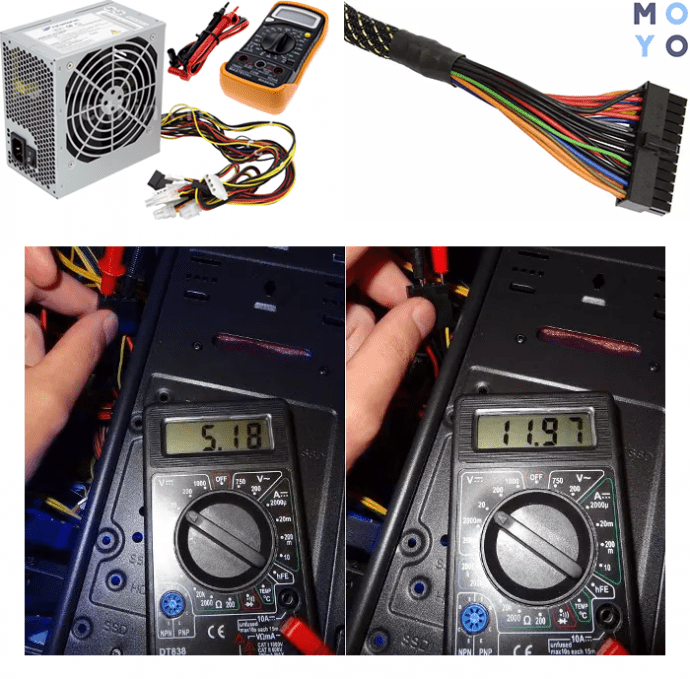 Для этого нужно замкнуть любой черный и зеленый провода блока питания. Чтобы было понятно, можете ознакомиться со схемой расположения проводов.
Для этого нужно замкнуть любой черный и зеленый провода блока питания. Чтобы было понятно, можете ознакомиться со схемой расположения проводов.
Чтобы замкнуть черный (COM) и зеленый (PS-ON) можно использовать металлическую скрепку или кусок провода. На практике это выглядит так.
Опишу последовательные действия:
- Подключаете блок питания к электросети, включаете кнопку включения б/п (если присутствует)
- Замыкаете черный и зеленый провод с помощью скрепки
Вы услышите вращение вентилятора блока питания, – это признак жизни. Если вентилятор не крутиться, то ваш блок питания с большой вероятностью вышел из строя.
Как проверить блок питания мультиметром
Блок питания можно проверить мультиметром или тестером. Для этого необходимо замкнуть контакты PS-ON (зеленый провод) и любой COM (черные провода) скрепкой. На мультиметре переключатель выставьте на отметку 20V постоянного тока.
Для того чтобы проверить напряжение блока питания по линии 3. 3 вольт – засуньте черный щуп мультиметра в разъем черного провода и красный щуп в разъем оранжевого, 5 вольт – черный и красный, 12 вольт – черный и желтый. Отклонения допустимы ±5%. Черный щуп мультиметра всегда подключается к черному проводу, красный щуп к любому другому цвету.
3 вольт – засуньте черный щуп мультиметра в разъем черного провода и красный щуп в разъем оранжевого, 5 вольт – черный и красный, 12 вольт – черный и желтый. Отклонения допустимы ±5%. Черный щуп мультиметра всегда подключается к черному проводу, красный щуп к любому другому цвету.
Проверка блока питания визуальным осмотром
Если есть проблемы с блоком питания, то его стоит разобрать и осмотреть визуально, очень часто вздуваются конденсаторы, что при осмотре сразу бросается в глаза.
Если имеются вздутые конденсаторы, то их можно заменить на аналогичные, подобрав параметры микрофарад и вольт. Не перепутайте полярность при пайке новых конденсаторов. Не рекомендую проводить данные работы, при отсутствии навыков.
В целом, проверка блока питания компьютера не занимает много времени. Имея определенные навыки можно легко и быстро проверить исправность блока питания.
Лучшее «Спасибо» — ваш репостКак проверить блок питания компьютера на работоспособность без компьютера
Как проверить блок питания компьютера на работоспособность
Для проверки работоспособности блока питания компьютера — нужно БП вытащить с корпуса ПК, найти на колодке зеленый провод и замкнуть с черным.
Если вентилятор закрутился то БП исправен. Если кулер не функционирует, то нужно разобрать блок питания и внимательно осмотреть конденсаторы на вздутость. Рекомендую технологически очистить БП от пыли, мусора и смазать вентилятор маслом.
В век информационных технологий компьютеры все больше входят в человеческие жизни.
К сожалению, вместе со всеми преимуществами, которые дает использование персонального компьютера, пользователи порой могут столкнуться и с неприятными проблемами.
Одной из таких больших проблем с компьютером, может быть критическая неисправность блока питания, а поэтому в этой статье будет рассказано как проверить его работоспособность в домашних условиях.
Как проверить блок питания компьютера на работоспособность без компьютера
Итак, блок питания компьютера – это источник питания для компьютера, соединяющий другие устройства с розеткой посредством преобразования переменного тока в постоянный.
Иными словами, блок питания – это промежуточное звено между компьютером пользователя и розеткой.
Блок питания (БП) является неотъемлемой частью самого компьютера, поэтому если у пользователя по какой-либо причине не будет под рукой компьютера или устройства, измеряющего напряжение, то единственным ответом на вопрос, как проверить блок питания компьютера на работоспособность без компьютера будет совет провести визуальный осмотр.
Рекомендую к прочтению: Почему компьютер сам по себе перезагружается?
Теперь стоит рассказать о самой процедуре визуального осмотра блока питания, например, при покупке БП в магазине или если компьютер полностью вышел из строя, а инструментов для измерения напряжения поблизости нет:
- Если БП был установлен в ПК, необходимо открутить винтики и снять крышку, предварительно обесточив всю систему, вынув вилку из розетки. К тому же, пользователь должен отсоединить все провода от компьютера, в том числе и провод от удлинителя от самого блока питания.
- Далее необходимо аккуратно отсоединить блок питания от всех устройств.
 Обычно он подключается к материнской плате в качестве дополнительного и основного питания, а также к жестким дискам и кулерам. В некоторых случаях БП подключается и к видеокарте с процессором. Например, дополнительное питание подводится к большинству видеокарт модели GTX 1050 и выше, а также к некоторым процессорам Intel Core I9, однако это индивидуальные особенности каждой системы и перед тем как что-то предпринимать, рекомендуется все-таки ознакомиться со внутренностями своего железного коня. В любом случае, данный пункт не составит труда для любого пользователя, который хоть раз открывал системник.
Обычно он подключается к материнской плате в качестве дополнительного и основного питания, а также к жестким дискам и кулерам. В некоторых случаях БП подключается и к видеокарте с процессором. Например, дополнительное питание подводится к большинству видеокарт модели GTX 1050 и выше, а также к некоторым процессорам Intel Core I9, однако это индивидуальные особенности каждой системы и перед тем как что-то предпринимать, рекомендуется все-таки ознакомиться со внутренностями своего железного коня. В любом случае, данный пункт не составит труда для любого пользователя, который хоть раз открывал системник. - Затем необходимо снять сам БП и достать его из системного блока. Для этого необходимо открутить четыре винта с наружной стенки, там, откуда на первом этапе вынимался провод из БП. Если эту операцию приходится проводить юзеру с маленьким системным блоком, в котором все комплектующие как селедки в банке, то будет более логичным отсоединить и вынуть все комплектующие по очереди перед изъятием БП, ведь, в противном случае, неаккуратный процесс изъятия самого блока питания в тесных условиях может травмировать нежные платы.

- Достав БП, необходимо открутить его собственные винты, которые соединяют крышки блока питания.
- После всех процедур необходимо выполнить визуальный осмотр БП. Необходимо проверить платы на наличие пыли, вздутых конденсаторов или иных видимых дефектов, например, сколов. Также необходимо проверить и вентилятор БП, нередко из-за его неисправности само устройство может перегреваться и вызывать критические ошибки всей системы, нанося вред как себе, так и комплектующим.
Это был, пожалуй, единственный из возможных способов проверить блок питания на компьютере без компьютера и дополнительных устройств.
Как проверить блок питания на работоспособность мультиметром
Для проверки блока питания на работоспособность мультиметром следует предпринять следующие шаги:
- Для начала необходимо ознакомиться с инструкцией к своему БП и понять какое гнездо системного блока имеет какое напряжение. Все дело в том, что разные гнезда принимают различное напряжение, а соответственно настроить мультиметр, не зная принимаемого напряжения блока питания и отдельных его гнезд, не представляется возможным.

- Затем необходимо изъять БП из системного блока, если он все еще там. Сделать это можно по инструкции из первой части данной статьи.
- После изъятия БП необходимо установить мультиметр на измерение напряжения в пределах 15-20 В, далее один щуп необходимо прикрепить в один из разъемов материнской платы, а другим поочередно касаться гнезд блока питания.
- Полученные данные необходимо сравнить с документацией к БП, ведь индивидуальных расчетов, какое напряжение должно входить и исходить из блоков питания разных моделей нет и маловероятно появится.
Разобравшись, как проверить блок питания на компьютере на работоспособность при помощи мультиметра, стоит двигаться дальше и узнать, как пользоваться специальными программами.
Читайте так же:
Диагностика материнской платы компьютера
Как проверить процессор на исправность и работоспособность?
Скачать программу для проверки температуры процессора и видеокарты
Как проверить блок питания компьютера на работоспособность программой
Для того, чтобы понять, как проверить исправность блока питания компьютера при помощи программы следует придерживаться следующих шагов:
- Первым делом, когда у пользователя начали появляться проблемы с компьютером и подозрения относительно работоспособности блока питания, необходимо заняться непосредственно выбором программы, при помощи которой БП будет проверяться.

- После выбора и установки желаемой программы стоит, ознакомившись с ее инструкцией, перейти и к непосредственной проверке устройства.
Далее будет приведено несколько примеров действительно стоящих программ для проверки блока питания компьютера на работоспособность и инструкция по их эксплуатации:
Программа для диагностики блока питания — PCMark
Одной из лучших утилит для всесторонней диагностики комплектующих персонального компьютера является PCMark. Данная программа способна провести тщательный анализ работоспособности всех комплектующих устройства.
Интерфейс данной программы выполнен в минималистическом стиле, при первом запуске пользователю будет предложено пройти ряд тестов для проверки устройства.
Данную процедуру можно пропустить, если необходимо. В любое время можно будет провести как полную проверку устройства, так и блока питания в частности, выбрав его в соответствующих настройках.
Скачать PCMark для windows
Мне нравится10Не нравится2
Программа для диагностики блока питания — AIDA64
AIDA64 также является весьма неплохой программой для диагностики комплектующих. Данную утилиту рекомендуется иметь всем пользователям ПК вне зависимости от того, используют ли они слабые офисные или мощные игровые устройства.
Данную утилиту рекомендуется иметь всем пользователям ПК вне зависимости от того, используют ли они слабые офисные или мощные игровые устройства.
Интерфейс программы разделен на два окна – левое и правое. В левом окне отображается список разделов, а в правом все возможные действия с ними.
Эта утилита также предполагает полную или частичную диагностику ПК, достаточно выбрать часть или всю систему в левом списке, а потом необходимые действия в правом. Проверка может занять от нескольких минут до часа в зависимости от производительности каждой конкретной системы.
Скачать AIDA64 для windows
Мне нравится17Не нравится2
Программа для диагностики БП — System Explorer
Еще одной весьма неплохой утилитой будет System Explorer, данная программа, как и все предыдущие, способно совершать полную и частичную диагностику устройства.
Однако на то ее функциональность не заканчивается, также System Explorer может выступать в качестве второго диспетчера задач, а еще она поддерживает WMI браузер для продвинутого управление компьютером и всеми его процессами, однако без специальных навыков использовать ее в полной мере маловероятно получится.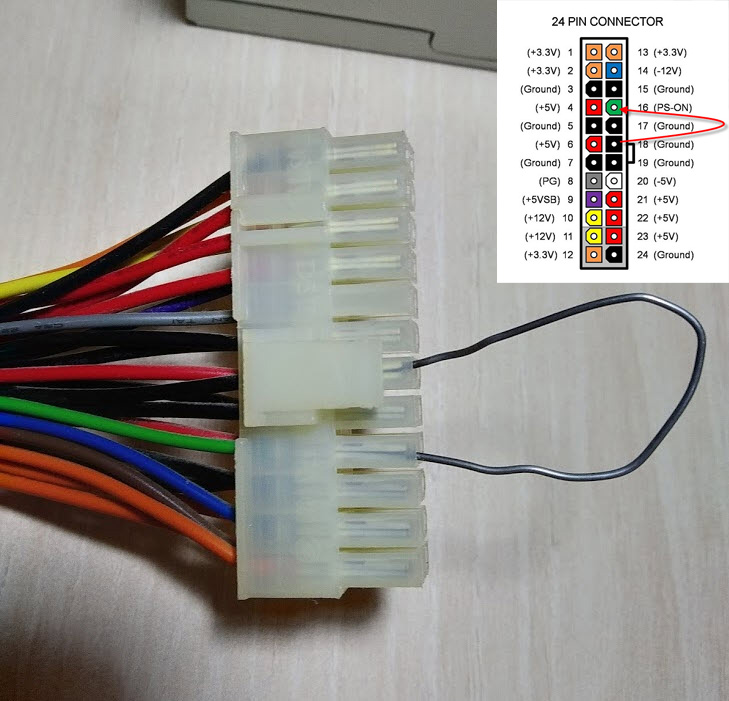
Скачать System Explorer для windows
Мне нравится1Не нравится1
Рекомендую к прочтению: Программы для диагностики компьютера
В данной статье было представлено три способа диагностики блока питания на неисправности, а также приведены в пример несколько программ, которые помогают эту диагностику провести.
Блок питания является одной из важнейших частей любого компьютера и, при появлении ошибок с его работой, тянуть с диагностикой не стоит!
Как протестировать блок питания компьютера программа?
Автор Евгения На чтение 22 мин. Опубликовано
Как протестировать блок питания компьютера программа?
Программы для проверки блока питания
Любое комплектующее настольного компьютера или ноутбука рано или поздно может выйти из строя. В таких случаях не обязательно сразу обращаться в сервисный центр — для начала стоит воспользоваться одной из специальных программ, осуществляющих диагностику устройства. Предлагаем рассмотреть самые эффективные решения для проверки блока питания.
Предлагаем рассмотреть самые эффективные решения для проверки блока питания.
ОССТ — это профессиональный инструмент для диагностики системы и комплектующих компьютера, включая блок питания. Главное окно приложения разделено на четыре блока, в каждом из которых доступен тест отдельных компонентов. В нижней части отображаются краткие сведения о железе: модель центрального процессора, его характеристики, материнская плата, а также показатели частот. Разработчики подумали о начинающих пользователях, реализовав удобную систему помощи. Таким образом, достаточно навести курсор на любой пункт или меню и подождать несколько секунд, чтобы появилось описание в соответствующем окошке в нижней части интерфейса.
Раздел «Power Supply» предназначен для проверки блока питания. Алгоритм максимально нагружает систему и определяет, справляется ли устройство со стрессовыми показателями или ему не хватает мощности. Пользователь устанавливает тип тестирования, его длительность, периоды бездействия, версию DirectX, видеокарту, разрешение и дополнительные настройки по типу полноэкранного режима, битности и использования всех логических ядер. Результаты отображаются в виде наглядной инфографики, которую можно распечатать. Имеется русскоязычная локализация, а скачать программу можно бесплатно.
Результаты отображаются в виде наглядной инфографики, которую можно распечатать. Имеется русскоязычная локализация, а скачать программу можно бесплатно.
Не рекомендуется производить стресс-тест, если вы не уверены в надежности вашего блока питания. Особенно это актуально для устройств от сомнительных производителей. В таких ситуациях лучше воздержаться от проверки и сразу обратиться в сервисный центр. В противном случае вы рискуете попросту сжечь устройство «сжечь», что чревато негативными последствиями и для других комплектующих.
System Explorer
System Explorer можно считать более продвинутым аналогом «Диспетчера задач», доступного в ОС Windows в качестве стандартного средства. Программа оснащена огромным количеством разнообразных функций, которые могут использоваться для диагностики, тестирования и оптимизации системы. В главном окне отображаются все активные процессы, подключенные устройства, соединения, службы, драйверы, пользователи и т. д. Стоит отметить наличие WMI-браузера, предназначенного для продвинутого управления системой, однако с этим справятся только опытные пользователи, обладающие навыками программирования.
д. Стоит отметить наличие WMI-браузера, предназначенного для продвинутого управления системой, однако с этим справятся только опытные пользователи, обладающие навыками программирования.
Приложение работает в автономном режиме, а его иконка сворачивается в трей, откуда можно открыть главное окно, а также ознакомится с мониторингом системы в реальном времени, где отображаются все важнейшие показатели. Еще одна примечательная особенность — функция «Проверка безопасности». Используя обширную базу данных в интернете, программа проверяет все запущенные процессы и выявляет подозрительные экземпляры. Из недостатков выделяют высокую нагрузку, которая постоянно оказывается на компьютер при работе System Explorer.
AIDA64
AIDA64 — это чуть ли не обязательный инструмент в арсенале любого продвинутого пользователя ПК. Он собирает практически все сведения о системе, включая показатели датчиков. Все компоненты разделены по категориям для удобной навигации, а сам интерфейс представляет собой два модуля: в левой части отображаются разделы, а в правой подробная информация по выбранным объектам. Для диагностики предусмотрено множество разнообразных тестов, затрагивающих различные модули компьютера: жесткий диск, кэш и память, графический процессор, монитор и стабильность системы в целом.
Для диагностики предусмотрено множество разнообразных тестов, затрагивающих различные модули компьютера: жесткий диск, кэш и память, графический процессор, монитор и стабильность системы в целом.
Главная проблема в том, что с AIDA64 будет сложно справиться малоопытным пользователям, которые слабо разбираются в алгоритмах работы ПК и операционной системы, несмотря на наличие русскоязычного интерфейса. Само приложения является платным, а стоимость формируется в зависимости от выбранной версии: Extreme, Engineer, Business или Network Audit. Каждая из них предназначена для определенных целей и оснащена соответствующими функциями.
PCMark
PCMark — отличная программа для тщательной диагностики компьютера. Разработчики заявляют, что она предназначена преимущественно для офисных компьютеров, однако это не запрещают использовать ее и на других устройствах. Стоит выделить современный интерфейс, выполненный в минималистичном стиле, что существенно облегчает рабочий процесс. Возможна как комплексная проверка, так и выборочная. Предусмотрены следующие виды тестов: видеоконференция, веб-серфинг, запуск простых приложений, редактирование документов, таблиц и других офисных форматов, работа с фотографиями и видеороликами (рендеринг и визуализация), оценка и устранение неисправностей OpenGL, производительность в 3D-играх и т. д.
Возможна как комплексная проверка, так и выборочная. Предусмотрены следующие виды тестов: видеоконференция, веб-серфинг, запуск простых приложений, редактирование документов, таблиц и других офисных форматов, работа с фотографиями и видеороликами (рендеринг и визуализация), оценка и устранение неисправностей OpenGL, производительность в 3D-играх и т. д.
Результаты отображаются в виде наглядной таблицы, где все показатели разделены по категориям: «Основные», «Производительность» и «Создание медиаконтента». Их можно экспортировать в виде PDF или XML-документа. Важно упомянуть, что история всех тестов сохраняется на серверах разработчиков PCMark и доступна для всех желающих. Нельзя не отметить качественную русификацию. Столь удобное и эффективное решение для тестирования ПК просто не может быть бесплатным, поэтому для использования придется оформить подписку.
В заключение рассмотрим бесплатный продукт от отечественных разработчиков, работающий примерно по тому же принципу, что и OCCT. Интерфейс приложения поделен на вкладки, в каждой из которых задаются настройки стресс-теста для отдельных компонентов. Таким образом можно определить максимально подходящие условия, при которых требуется проверить работоспособность блока питания и системы охлаждения.
Интерфейс приложения поделен на вкладки, в каждой из которых задаются настройки стресс-теста для отдельных компонентов. Таким образом можно определить максимально подходящие условия, при которых требуется проверить работоспособность блока питания и системы охлаждения.
Несмотря на устаревший интерфейс, меню выглядит довольно приятно и понятно, также предусмотрен русский язык. На сегодняшний день разработчики перестали поддерживать и обновлять S&M. Однако последнюю версию все еще можно загрузить с официального сайта. При этом многие пользователи до сих пор отмечают ошибки при тестах, которые уже не будут исправлены. Следовательно, рекомендуется использовать это решение только в крайнем случае.
Это были лучшие программы, позволяющие выполнить проверку работоспособности блока питания и оценить его производительность. Большинство из них позволяют диагностировать устройство лишь косвенно, путем увеличения нагрузки на другие компоненты системы, что требует усиленной работы питающего оборудования.
Отблагодарите автора, поделитесь статьей в социальных сетях.
Как проверить блок питания компьютера на работоспособность
Блок питания – без преувеличения важнейшая из комплектующих. От правильной работы этой составной части компьютера зависит функционирование всех остальных его компонентов. А если блок питания испортился, это может повлечь за собой выход из строя любого из элементов ПК. Поэтому очень важно вовремя выявить его неисправность и устранить ее.
Что питает блок и какие у него есть выходы
Блок питания запитывает следующие компоненты ПК:
- материнская плата;
- процессор;
- твердотельные накопители и жесткие диски;
- дисководы;
- видеокарты.
Обычно блок питания имеет несколько различных выходов, для каждого из которых у него отдельный провод:
- четырех- или восьмипиновый выход для подачи тока на процессор;
- двадцати- или двадцатичетырехпиновый выход для питания материнской платы;
- Sata-выход;
- шести- или восьмипиновый выход для питания видеокарты;
- молексы для запитывания различных устройств, например, дополнительного кулера.

Вот так выглядят эти разъемы.
Если блок питания неисправен, это можно узнать по следующим внешним признакам:
- ПК не включается;
- компьютер зависает или выключается;
- ПК самостоятельно перезагружается;
- блок питания сильно греется.
На заметку! Следует отметить, что такие признаки, как перегрев или самопроизвольное выключение не обязательно говорит о поломке. Иногда перегрев происходит, когда на относительно слабый блок подается высокая нагрузка. Например, если подключить к блоку мощностью 350 Вт. Комплектующие с высоким энергопотреблением, он не будет с ними справляться, что приведет к сильному перегреву, а потом к срабатыванию защиты и выключению.
Проверка подручными средствами
Проверить, работает блок питания или нет, можно подручными средствами без какой-либо специальной техники. Посмотреть, нормальное ли напряжение на контактах устройства, не получится, проверка покажет только то, запускается блок питания или нет.
Сводится механизм проверки к следующем. Компьютер включается, когда пользователь нажимает кнопку на передней панели. Кнопка эта посылает электроимпульс на материнскую плату, а та, в свою очередь, замыкает два контакта на двадцатичетырехпиновом разъеме блока питания, после чего он запускается и вслед за ним стартует весь ПК. Таким образом, чтобы запустить блок, необходимо замкнуть эти контакты. Найти их очень просто: к одному из них подходит зеленый провод, а к другому черный.
Для замыкания подойдет любой металлический предмет, который войдет в узкий паз штепселя. Чаще всего их замыкают простой канцелярской скрепкой.
Для проверки нужно:
- отключить питание компьютера;
- открыть крышку системного блока и извлечь блок питания из ПК. Для этого нужно отсоединить его коннекторы от комплектующих, открутить удерживающие его винты, а затем осторожно его извлечь;
Блок должен включиться. Если этого не произошло, он неисправен.
Также можно разобрать блок и визуально его осмотреть. Обращать внимание следует прежде всего:
- на катушки из медной проволоки, перемычки. Они должны быть целыми;
- на конденсаторы. Они не должны быть вздувшимися.
Вот так устройство выглядит изнутри.
Вот так выглядят вздувшиеся конденсаторы, которые могут стать причиной неисправности.
Важно, чтобы у включенного блока питания крутился кулер. Если этого не происходит может произойти перегрев элементов блока и их дальнейший выход из строя.
Проверка мультиметром
Если у вас дома есть мультиметр, можно проверить блок питания с его помощью. Дело в том, что каждый из контактов любого разъема исправного блока имеет свое напряжение. Вот схематическое изображение этих напряжений.
Буквами «GND» на картинке обозначена «земля» (от английского «ground»).
Например, если мы разместим один контакт мультиметра на черном проводе («земля») двадцатичетырехпинового разъема, а другой на красном (+5 В), то показания прибора должны составить 5 В. Таким образом нужно «прощупать» каждый из проводов этого коннектора и сравнить показанный мультиметром результат с правильными цифрами на рисунке. Если все данные совпадают, значит, блок питания исправен. Если же нет, он нуждается в ремонте.
Таким образом нужно «прощупать» каждый из проводов этого коннектора и сравнить показанный мультиметром результат с правильными цифрами на рисунке. Если все данные совпадают, значит, блок питания исправен. Если же нет, он нуждается в ремонте.
В случае, когда напряжение на контактах блока, нет ничего страшного для комплектующих. Они будут хуже работать, но из строя вряд ли выйдут. А вот если напряжение повышено, они могут сгореть, поэтому блок питания, имеющий такое напряжение нужно сразу удалить из ПК.
Кроме того, для проверки блоков питания существуют специальные устройства. Выглядят они вот так.
По сути дела они представляют собой не что иное, как вольтметр, однако имеют стандартные контакты-щупы, а разъемы для подключения коннекторов питания. Когда они будут соединены с прибором, а блок питания включен, на экране появятся сведения о напряжении, которое выдает блок по каждой из линий.
Вот видео, посвященное процедуре проверки блока питания мультиметром.
Видео — Проверка работоспособности блока питания
youtube.com/embed/V91lgjnR5JY?feature=oembed»/>Проверка с помощь специальных программ
Проверить блок питания можно и с помощью специальных тестовых программ. Одна из них – ОССТ Perestroika. Скачать ее можно бесплатно на официальном сайте разработчиков по адресу: http://www.occt.ru/download.
Для проверки понадобиться:
- запустить утилиту;
- нажать на изображение шестеренки;
Важно! Помните, что проверят блок питания с помощью ОССТ Perestroika на неисправности лучше не стоит. Этот софт сильно нагружает компьютерное «железо», а оно, в свою очередь, сильно нагружает блок питания. Поэтому если вы полагаете, что блок на грани «смерти», лучше не подвергать его риску. Программа предназначена не для выявления поломок, а для теста производительности и стабильности работы системы.
Кроме того, можно протестировать блок питания и с помощью других программ, например, AIDA64. Эта программа тоже при тесте дает очень сильную нагрузку на все комплектующие компьютера, поэтому к тестированию надо подойти ответственно и проводить его с осторожностью.
Эта программа тоже при тесте дает очень сильную нагрузку на все комплектующие компьютера, поэтому к тестированию надо подойти ответственно и проводить его с осторожностью.
Ремонт блока питания
Если вы хотя бы немного владеете пайкой, можно попробовать самостоятельно заменить вздувшиеся конденсаторы на его плате. Также можно попробовать самому заменить неработающий вентилятор.
Для замены конденсаторов нужно:
- Отсоединить блок питания от корпуса компьютера. Для этого нужно открутить винты в задней части корпуса, отсоединить коннекторы от комплектующих и аккуратно извлечь блок.
Для замены вентилятора понадобиться:
- Отсоединить блок питания от корпуса компьютера, как было описано в предыдущей инструкции.
Если вы не очень хорошо разбираетесь в электронике, лучше не пытаться отремонтировать блок самостоятельно, а отдать его в сервисный центр.
Советы по выбору блока питания
Чтобы пользователь не столкнулся с такими проблемами, как поломка или некорректная работ компьютерного блока питания, нужно соблюдать несколько простых правил при покупке этого устройства:
- всегда приобретайте блок питания с некоторым запасом мощности.
 Самый оптимальный вариант – 100-150 Вт в запасе. Например, если в общей сложности ваша система потребляет 300 Вт, не следует покупать блок питания мощностью менее 400 Вт;
Самый оптимальный вариант – 100-150 Вт в запасе. Например, если в общей сложности ваша система потребляет 300 Вт, не следует покупать блок питания мощностью менее 400 Вт;Эти советы помогут избежать выхода из строя блока питания. Если им следовать при выборе этого устройства, оно прослужит долго и будет радовать пользователя стабильной работой.
Видео — Как делать диагностику блока питания ПК своими руками
Понравилась статья?
Сохраните, чтобы не потерять!
Простые рекомендации о том, как проверить блок питания компьютера на работоспособность. Признаки неисправности, а так же цветовая схема распиновки БП компьютера
Как посмотреть блок питания в AIDA64
Блок питания не включает в себя большое количество микросхем, не является сложным в техническом плане устройством. Он не оказывает влияния на скорость обработки данных, но, тем не менее, это важнейший элемент компьютера. Если он выйдет из строя, ПК не получится запустить. Продолжительные нагрузки, пылевые отложения, вибрационное воздействие – все это приводит к тому, что температурные показатели оборудования повышаются.
Если он выйдет из строя, ПК не получится запустить. Продолжительные нагрузки, пылевые отложения, вибрационное воздействие – все это приводит к тому, что температурные показатели оборудования повышаются.
Проверять блок питания требуется для того, чтобы предотвратить возникновение неполадок. Увеличение температурных и снижение мощностных показателей считается признаком того, что охлаждающая система неисправна. Располагая данными о состоянии элементов компьютера, можно решить, как предотвратить поломку.
Процедура проверки
АИДА64 – одна из самых популярных программ для диагностики. Посредством нее возможно узнавать параметры программно-аппаратного обеспечения, тестировать производительность оборудования. Для того чтобы посмотреть блок питания через эту программу, требуется следовать такому алгоритму:
- Запуск AIDA64.
- Выбор пункта «Компьютер».
- Переход в раздел «Датчики». Здесь размещены сведения о мощностных и температурных показателях.
- Переход в раздел «Электропитание» (если в разделе «Датчики» нет нужной информации).

- Выбор пункта «Суммарная информация».
Если через AIDA 64 узнать параметры оборудования не удалось, это значит, что блок питания не передает данные, так как отсутствуют определенные датчики либо необходимо обновить драйвера.
Далее приведены рекомендации для тех, кому не удалось посмотреть блок питания через AIDA64:
- Если охлаждающая система стала сильно гудеть, отключите ПК, установите причину подобных звуков. Обычно гудение появляется из-за пылевых отложений либо элементов, которые расшатаны вибрацией.
- О наличии проблем с оборудованием свидетельствуют внезапные отключения ПК либо проблемы с запуском.
- Для проверки температуры блока питания компьютера прикоснитесь к корпусу рукой. Стоит сказать, что подобный метод проверки неточный, использовать его необходимо при отключенном ПК. О неполадках с охлаждающей системой также может свидетельствовать поток горячего воздуха из вентилятора в блоке питания.
Распространенные неполадки, методы их устранения
Таблица неисправностей и методов их устранения:
| Вид неполадки | Чем обусловлена | Как устранить |
|---|---|---|
| Не загорается датчик питания ПК | Перегоревший предохранитель | Смена предохранителя |
| Новый предохранитель, установленный вместо старого, при запуске ПК сгорает | Поломка компонентов входных цепей | Проверка входных цепей |
| Предохранитель целый, блок питания не включается | Неисправность МКТ либо управляющей схемы | Проверка работоспособности МКТ и управляющей схемы |
| Отсутствие выходного напряжения | Поломка микрочипа ШИМ-генератора | Замена микрочипа |
| Вентилятор не включается | Поломка конденсатора в управляющей схеме, неисправность датчика обратной связи | Замена конденсатора, проверка датчиков обратной связи |
| Не включается частотный преобразователь | Поломка трансформатора, образование короткозамкнутых витков | Замена либо ремонт трансформатора |
| Компьютер не запускается, напряжение присутствует | Отсутствие сигнала «Power good» | Проверка микрочипа, вырабатывающего сигнал |
| Блок питания функционирует пару секунд, затем выключается | Срабатывание защиты от перегрузки | Проверка цепи нагрузки |
| Выходное напряжение располагает повышенной степенью пульсаций | Поломка цепей фильтрации и стабилизации | Ремонт фильтрующих, стабилизирующих элементов |
Выбирая место подключения компьютера к электросети, примите во внимание такие рекомендации:
- подключайте компьютер к отдельным линиям с защитными автоматами;
- выполните проверку сопротивления заземляющей шины;
- удостоверьтесь, что нет провалов напряжения;
- старайтесь не использовать удлинители, из-за них может происходить снижение мощности блока питания;
- не подсоединяйте к розетке с компьютером иную бытовую технику (микроволновку, кондиционерное устройство).

Помните, что чем чаще вы запускаете и выключаете ПК, тем сильнее изнашивается оборудование.
Программа АИДА64 – оптимальный вариант для диагностики блока питания, а также других элементов персонального компьютера, относящихся к аппаратному обеспечению. Через нее вы можете определить, есть ли проблемы с оборудованием, решить, стоит ли заменять блок питания или нет.
Видео
Проверка блока питания компьютера — программы и советы
В процессе выбора комплектующих для персонального компьютера рядовой пользователь, как правило, задается вопросами быстродействия, объемом оперативной памяти, жесткого диска или SSD, параметрами видеокарты , забывая при этом о блоке питания. А ведь это один из основных элементов надежной и стабильно функционирующей системы. Блок питания, преобразуя входное напряжение, формирует из него рабочие напряжения, питающие абсолютно все компоненты и узлы компьютера.
Качественный блок питания должен обладать и другими функциями, позволяющими эффективно и надежно работать компьютеру. Например:
- Фильтрация внешних помех и наводок, эргономичное расположение компонентов на плате блока питания, сводящее к минимуму внутренние наводки.
- Стабилизация напряжений под нагрузкой.
- Защита схемы от скачков и перепадов напряжения во внешней электросети.
- Коррекция коэффициента мощности, позволяющая повысить КПД блока питания и уменьшить нагрузку на электросеть.
К выбору блока питания необходимо относиться ответственно, но не менее важно следить за тем, чтобы он работал стабильно и соответствовал заваленным характеристикам. Будет не лишним проверять не только БП уже давно работающие в системе, но и новые. Это полезная практика, т.к. от брака и подделок никто не застрахован.
ПРОГРАММЫ ДЛЯ ПРОВЕРКИ БЛОКА ПИТАНИЯ НА WINDOWS
Для тестирования БП есть несколько программ, позволяющих это сделать из под Windows. Рассмотрим пару из них.
Рассмотрим пару из них.
AIDA64 . Программа удобна, но для полнофункционального использования её необходимо приобрести. Впрочем, с некоторыми ограничениями можно использовать и пробную версию.
Запускаем ярлык, в верхней панели выбираем “Сервис” – “Тест стабильности системы”
Далее ставим галочку на “Stress GPU(s)” и подтверждаем свое действия, нажав “Да” в появившемся окне. Тем самым во время нашего теста нагрузка на систему и блок питания будет увеличена за счет задействования в тесте графического процессора.
Запускаем тест, нажав на “Start”
Переходим на вкладку “Statistics”
В этом окне нас интересует “Voltage”. Здесь следует обратить внимание на линии напряжения центрального процессора, 5V, 3,3V и 12V. Чем стабильнее будут показатели столбцах “Minimum” и “Maximum”, тем лучше. Явные просадки в показателях будут свидетельствовать о наличии проблем в работе блока питания.
Также стоит обратить внимание на “Cooling Fans” – “Power Supply” – этот параметр показывает скорость оборотов вентилятора блока питания под нагрузкой во время теста. Сама возможность автоматической регулировки оборотов является большим плюсом БП.
Сама возможность автоматической регулировки оборотов является большим плюсом БП.
Для пользователей ноутбуков — иногда во вкладке со статистикой можно увидеть только напряжение процессора. В некоторых случаях это абсолютно нормально, т.к. отображение линий питания в программе зависит от схемотехники материнской платы, наличия тех или иных датчиков и совместимости их с программой. Но на точность отображения динамики напряжения во время теста это не влияет.
OCCT . Рассмотрим вторую программу. У неё есть явное преимущество перед предыдущей — она полностью бесплатна. Открываем и переходим на вкладку, указанную стрелкой
В этой вкладке обращаем внимание на параметры:
- Тип тестирования: Авто;
- Длительность: от 30 минут до 1 часа;
- Версия DirectX: выбираем доступную. Если есть возможность — 11, если нет — 9;
- Разрешение: как правило, текущее. Выставляется автоматически, в зависимости от того, какое в данный момент используете;
- Ставим галочку на “Полноэкранный режим”
- Ставим галочку на “64 бит Linkpack”, если у вас 64-разрядная система.
 Узнать разрядность своей системы можно в свойствах ОС;
Узнать разрядность своей системы можно в свойствах ОС; - Ставим галочку на “Использовать все логические ядра” (в некоторых случаях галочка недоступна, например, если в BIOS заблокированы одно или несколько ядер)
Всё. Можно запускать тест, нажав на кнопку “ON”
По окончании теста откроется окно со скриншотами, где будут подробные графики необходимых нам параметров системы. Проанализировав показания работы блока питания во время теста, мы можем сделать выводы о надежности и стабильности его работы.
ВАЖНОЕ ЗАМЕЧАНИЕ
Программа OCCT очень сильно нагружает БП во время теста. Если вы не уверены в качестве своего блока питания, то, возможно, стоит воздержаться от данного теста. Особенно внимательно к этому замечанию стоит отнестись владельцам дешевых китайских блоков питания неизвестного или малоизвестного производителя. Это же и относится к владельцам ноутбуков. Для вас, пожалуй, оптимальным вариантом будет программа AIDA64 .
Остались вопросы, предложения или замечания? Свяжитесь с нами и задайте вопрос.
Проверка стабильности блока питания
Полная загрузка блока питания с помощью программ Aida64 и FurMark.
Если у вас на компьютере нет программы Aida64, вы можете скачать её здесь
Если у вас на компьютере нет программы FurMark, вы можете скачать её здесь
Если у вас нет тестера,начинайте тестирование с пункта 2.
Пункт 1. Тестирование Блока Питания с помощью тестера.
Тестер(может выглядеть и по другому)
нужно подключить к разъему молекс, выглядит он так
подключать к желтому и черному проводу.
ТОЛЬКО НЕ ЗАБУДЬТЕ ПЕРЕД ЭТИМ ВЫКЛЮЧИТЬ КОМПЬЮТЕР!
1. Замерьте напряжение во время работы рабочего стола.
2. Замерьте напряжение во время работы программ указанных в “пункте 2″(скрин делать не нужно).
3. Результаты двух замеров выложите на рассмотрение.
Пункт 2. Тестирование Блока Питания с помощью программ.
1. Запускаем программу FurMark и выбираем следующие настройки, разрешение экрана каждый выставляет своё .(строка Resolution)
Нажимаем кнопку BURN-IN test
сворачиваем программу FurMark
Запускаем программу Aida64.Нажимаем сервис и выбираем “тест стабильности системы” (не забываем что работает FurMark и его выключать не нужно)
Выбираем вкладку “Statistics”
Нажимаем “Start” и ждём 5 мин.Нажимаем “Stop”.делаем скрин.Заливаем скрин на http://www.radikal.ru/ или на http://imageshack.us не забываем снять галочку с уменьшить до! и выкладываем в своей теме.
P.S. не забываем что работает FurMark и его нужно выключить.
ЕСЛИ ВО ВРЕМЯ ТЕСТА ВАШ КОМПЬЮТЕР ВЫКЛЮЧАЕТСЯ ИЛИ ПЕРЕГРУЖАЕТСЯ,РЕЗУЛЬТАТЫ НАПРЯЖЕНИЯ ПРИ КОТОРЫХ ЭТО ПРОИЗОШЛО ВЫПИСЫВАЕМ ВРУЧНУЮ.
DualCore AMD Athlon 64 X2, 2100 MHz (10.5 x 200) 4000+
ОЗУ 4 Гб
Видеокарта: nVidia GT 240
Windows 7 Максимальная х64
Здравствуйте, после пары минут в любой игре компьютер выключается, иногда перезагружается, иногда просто черный экран, но вентилляторы работают, проверил обе планки оперативной памяти – все в порядке, думаю на БП, посмотрите пожалуйста на результаты теста, кто понимает, знает необходимые параметры.
PS: При тесте с развернутым FurMark GPU перегрелся за 105 С и вырубил компьютер.
блок питания какой стоит?
Явно что не тянет
Добрый день! Бывает что комп работает неделями все нормально, а потом раз и не включается.
MaxFox сказал(а)
а потом раз и не включается.
у меня такое было, когда блок питани уже свое отжил и потихоньку сбоил, запускал систему не с первого раза
moto сказал(а)
у меня такое было, когда блок питани уже свое отжил и потихоньку сбоил, запускал систему не с первого раза
Это похоже на срабатывание защиты в блоке питания в результате сильного перепада напряжения или внезапного отключения электроэнергии. Его просто нужно отключить от сети на несколько секунд-минут, чтобы защита сбросилась. Проще говоря – выдернуть кабель питания из системного блока на некоторое время.
Ну и для того, чтобы проверить нет ли осцилляций напряжения и тока, которые дает блок питании при разных нагрузках надо использовать осциллограф.
Здравствуйте сегодня включил компьютер включил игру “Tera” как только зашел на сервер комп выключился и начал перезагрузку я попробовал раз 3 история повторилась подумал проблема в игре и зашел в доту 2 но как только нашлась игра и я загрузился компьютер опять отключился и начал перезагрузку (хотя еще вчера все работало как часы).Как только пытаюсь запустить тест FurMark комп мгновенно выключается и перезагружается.В чем дело в видеокарте или в блоке питания?
Больше похоже в блоке питания. Не держит увеличенную нагрузку
Больше похоже в блоке питания. Не держит увеличенную нагрузку
Спасибо большое, действительно заменил блок питания и все снова работает)
Прежде всего для полноценной проверки блока питания нужен осциллограф, т.к. на тестере вы не всегда успеете отследить малейшие перепады напряжения. Для полной нагрузки ПК лучше всего использовать ресурсоемкие программы, которые полностью нагрузят ПК. Помимо всего вам следует знать распиновку всех разъемов, выходящих из блока питания, чтобы можно было правильно подключить осциллограф. Обычно на блоках питания пишут какой цвет провода за что отвечает. Учтите, что для полноценной проверки блока вам следует подключить абсолютно все разъемы к стенду и нагружать постепенно, только тогда проверка будет нормальной. И еще, не спешите выкидывать неисправный блок питания, т.к. в нем иногда просто нужно заменить устаревшие конденсаторы. Если в чем-то не прав, то покритикуйте!
Параметры мультиметра до нагрузки 11.55 вольт а после нагрузки 11.87 но минуте на четвёртой начало прыгать от 11.85 до 11.88 (нечего не вырубалось не моргало всё нормально. видюха GTX260 пРОЦЕССОР PENTIUM G2020 МАТЕРИНСКАЯ ПЛАТА GA P75 D3
BanditGTR сказал(а)
11.85 до 11.88 (нечего не вырубалось не м
А почему что-то должно “вырубаться”? Ведь речь идеи о нестабильности менее 0,5%.
Было у меня, что на полной загрузки процессора, комп полностью тух и включался потом через раз. Подозрение пало на блок питания практически сразу. Был запасной вариант, который установился быстро, а со старым на работу. Вскрытие показало, что вздулись конденсаторы и начали подгорать сопротивления. Произвел замену всех конденсаторов и подгоревших сопротивлений и в итоге полгода полет нормальный. Выкидывать старый нельзя, его можно под шаманить.
ailyinaaa сказал(а)
Произвел замену всех конденсаторов и подгоревших сопротивлений и в итоге полгода полет нормальный. Выкидывать старый нельзя, его можно под шаманить.
Если обошлось конденсаторами, конечно, выбрасывать “человеческий” блок глупо. Но “20-долларовый” блок питания ремонтировать явно не стоит.
Сомневаюсь, что блок питания можно корректно протестировать мультиметром и программными утилитами. Бывает, после ремонта БП нормально запускается и вроде как работает. Тестер показывает нормальные напряжения на всех линиях. Ставишь его в системник, компьютер включается и загружается, а потом внезапно уходит в перезагрузку. И так раз за разом. И не понять, что тому виною, то ли блок питания, то ли материнка, или с памятью проблемы, а может с видеокартой. Вынимаешь блок, подключаешь нагрузочные сопротивления ко всем линиям, многоканальный АЦП с регистрацией данных, и после получаса работы видишь, как напряжение на какой-то из линий упало до нуля, а через пару секунд снова восстановилось до нормы. Через несколько минут опять то же самое. Такой глюк мультиметром не поймаешь на БП установленном в системнике. Стенд нужен, без него только явные неисправности можно выявить.
Чем можно проверить блок питания. Как проверить блок питания компьютера на исправность и работоспособность
Диагностика компьютерного блока питания — это первый этап в поиске неисправностей в системном блоке, если тот вообще не подает сигналов жизни.
В жизни каждого радиолюбителя рано или поздно наступает момент, когда ему приходится начинать осваивать мелкий ремонт техники. Это могут быть настольные компьютерные колонки, планшет, мобильный телефон и еще какие-нибудь гаджеты. Не ошибусь, если скажу, что почти каждый радиолюбитель пробовал чинить свой компьютер. Кому-то это удавалось, а кто-то все таки нес его в сервис-центр.
В этой статье мы с вами разберем основы самостоятельной диагностики неисправностей блока питания ПК.
Давайте предположим, что нам в руки попался блок питания (БП) от компьютера. Для начала нам надо убедиться, рабочий ли он?Кстати, нужно учитывать, что дежурное напряжение +5 Вольт присутствует сразу после подключения сетевого кабеля к блоку питания.
Если его нету, то не лишним будет прозвонить шнур питания на целостность жил мультиметром в режиме звуковой прозвонки. Также не забываем прозвонить кнопку и предохранитель. Если с сетевым шнуром все ОК, то включаем блок питания ПК в сеть и запускаем без материнской платы путем замыкания двух контактов:
На современных БП идет разъем 24 Pin. На более старых — 20 Pin.
Замкнуть эти два контакта проще всего разогнутой канцелярской скрепкой
Хотя теоретически для этой цели сгодится любой металлический предмет или проводок. Даже можно использовать тот же самый пинцет.
Исправный блок питания у нас должен сразу включиться. Вентилятор начнет вращаться и появится напряжение на всех разъемах блока питания.
Если наш компьютер работает со сбоями, то нелишним будет проверить на его разъемах соответствие величины напряжения на его контактах. Да и вообще, когда компьютер глючит и часто вылазит синий экран, неплохо было бы проверить напряжение в самой системе, скачав небольшую программку для диагностики ПК. Я рекомендую программу AIDA. В ней сразу можно увидеть, в норме ли напряжение в системе, виноват ли в этом блок питания или все-таки «мандит» материнская плата, или даже что-то другое.
Вот скрин с программы AIDA моего ПК. Как мы видим, все напряжения в норме:
Если есть какое-либо приличное отклонение напряжения, то это уже ненормально. Кстати, покупая б/у компьютер, ВСЕГДА закачивайте на него эту программку и полностью проверяйте все напряжения и другие параметры системы. Проверено на горьком опыте:-(.
Если же все-таки величина напряжения сильно отличается на самом разъеме блока питания, то блок надо попытаться отремонтировать. Если вы вообще очень плохо дружите с компьютерной техникой и ремонтами, то при отсутствии опыта его лучше заменить. Нередки случаи, когда НЕисправный блок питания при выходе из строя “утягивал” за собой часть компьютера. Чаще всего при этом выходит из строя материнская плата. Как этого можно избежать?
Рекомендации по выбору блоков питания для ПК
На блоке питания экономить никогда нельзя и нужно всегда иметь небольшой запас по мощности. Желательно не покупать дешевые блоки питания NONAME.
и POWER MAN
Как быть, если вы слабо разбираетесь в марках и моделях блоков питания, а на новый и качественный мамка не дает денег))? Желательно, чтобы в нем стоял вентилятор 12 См, а не 8 См.
Ниже на фото блок питания с вентилятором 12 см.
Такие вентиляторы обеспечивают лучшее охлаждение радиодеталей блока питания. Нужно также помнить еще одно правило:
Самые частые неисправности
Также не забывайте хотя бы раз в год чистить свой блок питания от пыли. Пыль является «одеялом» для радиоэлементов, под которым они могут неправильно функционировать или даже «сдохнуть» от перегрева.
Самая частая поломка БП — это силовые полупроводнки и конденсаторы . Если есть запах горелого кремния, то надо смотреть, что сгорело из диодов или транзисторов . Неисправные конденсаторы определяются визуальным осмотром. Раскрывшиеся, вздутые, с подтекающим электролитом — это первый признак того, что надо срочно их менять.
При замене надо учитывать, что в блоках питания стоят конденсаторы с низким эквивалентным последовательным сопротивлением (ESR) . Так что в этом случае вам стоит обзавестись ESR-метром и выбирать конденсаторы как можно более с низким ESR. Вот небольшая табличка сопротивлений для конденсаторов различной емкости и напряжений:
Здесь надо подбирать конденсаторы таким образом, чтобы значение сопротивления было не больше, чем указано в таблице.
При замене конденсаторов важны еще также два параметра: емкость и их рабочее напряжение. Они указываются на корпусе конденсатора:
Как быть, если в магазине есть конденсаторы нужного номинала, но рассчитанные на большее рабочее напряжение? Их также можно ставить в схемы при ремонте, но нужно учитывать, что у конденсаторов, рассчитанных на большее рабочее напряжение обычно и габариты больше.
Если у нас блок питания запускается, то мы меряем напряжение на его выходном разъеме или разъемах мультиметром. В большинстве случаев при измерении напряжения блоков питания ATX, бывает достаточно выбрать предел DCV 20 вольт.
Существуют два способа диагностики:
— проведение измерений на “горячую” во включенном устройстве
— проведение измерений в обесточенном устройстве
Что же мы можем померять и каким способом проводятся эти измерения? Нас интересует измерение напряжения в указанных точках блока питания, измерение сопротивления между определенными точками, звуковая прозвонка на отсутствие или наличие замыкания, а также измерение силы тока. Давайте разберем подробнее.
Измерение напряжения
Если вы ремонтируете какое-либо устройство и имеете принципиальную схему на него, на ней часто указывается, какое напряжение должно быть в контрольных точках на схеме. Разумеется, вы не ограничены только этими контрольными точками и можете померять разность потенциалов или напряжение в любой точке блока питания или любого другого ремонтируемого устройства. Но для этого вы должны уметь читать схемы и уметь их анализировать. Более подробно, как измерять напряжение мультиметром, можно прочитать в этой статье.
Измерение сопротивления
Любая часть схемы имеет какое-то сопротивление. Если при замере сопротивления на экране мультиметра единица, это значит, что в нашем случае сопротивление выше, чем предел измерения сопротивления выбранный нами. Приведу пример, например, мы измеряем сопротивление части схемы, состоящей условно, из резистора известного нам номинала, и дросселя. Как мы знаем, дроссель — это грубо говоря, всего лишь кусок проволоки, обладающий небольшим сопротивлением, а номинал резистора нам известен. На экране мультиметра мы видим сопротивление несколько большее, чем номинал нашего резистора. Проанализировав схему, мы приходим к выводу, что эти радиодетали у нас рабочие и с ними обеспечен на плате хороший контакт. Хотя поначалу, при недостатке опыта, желательно прозванивать все детали по отдельности. Также нужно учитывать, что параллельно подключенные радиодетали влияют друг на друга при измерении сопротивления. Вспомните параллельное подключение резисторов и все поймете. Более подробно про измерение сопротивления можно прочитать .
Звуковая прозвонка
Если раздается звуковой сигнал, это означает, что сопротивление между щупами, а соответственно и участком цепи, подключенных к её концам, рано нулю, или близко к этому. С её помощью мы можем убедиться в наличии или отсутствии замыкания, на плате. Также можно обнаружить есть контакт на схеме, или нет, например, в случае обрыва дорожки или непропая, или подобной неисправности.
Измерение протекающего тока в цепи
При измерениии силы тока в цепи, требуется вмешательство в конструкцию платы, например путем отпаивания одного из выводов радиодетали. Потому что, как мы помним, амперметр у нас подключается в разрыв цепи. Как измерить силу тока в цепи, можно прочитать в этой статье.
Используя эти четыре метода измерения с помощью одного только мультиметра можно произвести диагностику очень большого количества неисправностей в схемах практически любого электронного устройства.
Как говорится, в электрике есть две основных неисправности: контакт есть там, где его не должно быть, и нет контакта там, где он должен быть . Что означает эта поговорка на практике? Например, при сгорании какой-либо радиодетали мы получаем короткое замыкание, являющееся аварийным для нашей схемы. Например, это может быть пробой транзистора. В схемах может случится и обрыв, при котором ток в нашей цепи течь не может. Например, разрыв дорожки или контактов, по которым течет ток. Также это может быть обрыв провода и тому подобное. В этом случае наше сопротивление становится, условно говоря, бесконечности.
Конечно, существует еще третий вариант: изменение параметров радиодетали. Например, как в случае с тем же электролитически м конденсатором, или подгорание контактов выключателя, и как следствие, сильное возрастание их сопротивления. Зная эти три варианта поломок и умея проводить анализ схем и печатных плат, вы научитесь без труда ремонтировать свои электронные устройства. Более подробно про ремонт радиоэлектронных устройств можно прочитать в статье «Основы ремонта «.
Здоровье любого жизни живого организма зависит от того, как и чем он питается. То же самое можно сказать и про компьютер — при хорошей и правильной работе блока питания электронные устройства функционируют «как часы». И наоборот: если питатель барахлит, работа на ПК превращается в мучение или становится полностью невозможной.
Неполадки компьютерного БП проявляются по-разному — от отсутствия реакции на попытку включения до эпизодических «глюков». Поговорим, какие симптомы указывают на выход блока питания компьютера из строя и как проверить его на работоспособность и исправность, не подвергая себя опасности.
Полный выход из строя и неполадки блока питания чаще всего возникают из-за:
- Бросков напряжения в электросети.
- Низкого качества самого БП.
- Несоответствия возможностей БП потреблению нагрузки (устройств компьютера).
Последствиями неисправности блока питания, особенно в сочетании с невысоким качеством изготовления, могут быть не только поломки электроники ПК, но и поражение током пользователя.
Как проявляются неполадки блока питания компьютера
Симптомы неисправности питателя очень разнообразны. В их числе:
- Невключение ПК при нажатии кнопки power или включение после многократных нажатий.
- Писк, треск, щелчки, дым, запах гари из блока питания.
- Перегорание сетевого предохранителя на распределительном щите при включении компьютера.
- Разряды статического электричества от корпуса и разъемов системного блока.
- Самопроизвольные выключения и рестарты ПК в любой момент времени, но чаще при высоких нагрузках.
- Тормоза и зависания намертво (до перезагрузки).
- Ошибки памяти, BSoD (синие экраны смерти).
- Пропадание устройств из системы (накопителей, клавиатуры, мыши, другого периферийного оборудования).
- Остановка вентиляторов.
- Перегрев устройств из-за неэффективной работы или остановки вентиляторов.
Принцип работы блока питания
Чтобы разобраться, исправен блок питания или нет, необходимо понимать базовые принципы его работы. Упрощенно его функцию можно описать так: преобразование входного переменного напряжения бытовой электросети в выходное постоянное нескольких уровней: 12 V, 5 V 5 V SB (дежурное напряжение), 3,3 V и -12 V.
От 12-вольтового источника получают энергию следующие устройства:
- накопители, подключаемые по интерфейсу SATA;
- приводы оптических дисков;
- вентиляторы системы охлаждения;
- процессоры;
- видеокарты.
Провода линии 12 V имеют желтый цвет.
От 5 V и 3,3 V питаются:
- звуковой, сетевой котроллер и основная масса микросхем материнской платы;
- оперативная память;
- платы расширения;
- периферийные устройства, подключаемые к портам USB.
По стандарту ATX линия 5 V обозначается красным цветом проводов, 5 V SB — фиолетовым, а 3,3 V — оранжевым.
От источника 5 V SB (standby) получает питание схема запуска компьютера на материнской плате. Источник -12 V предназначен для запитки COM-портов, которые сегодня можно встретить только на очень старых материнках и специализированных устройствах (например, кассах).
Вышеуказанные напряжения вырабатывают все блоки питания стандарта ATX, независимо от мощности. Различия лишь в уровне токов на каждой линии: чем мощнее питатель, тем больше тока он отдает устройствам-потребителям.
Информацию о токах и напряжениях отдельных линий можно получить из паспорта БП, который в виде этикетки наклеен на одну из сторон девайса. Однако номинальные показатели почти всегда отличаются от реальных. Это вовсе не говорит плохом: колебания значений в пределах 5% считаются нормой. На работе устройств компьютера столь незначительные отклонения не сказываются.
Кроме всего прочего, исправный БП вырабатывает сигнал Power Good или Power OK, который оповещает материнскую плату о том, что он работает как надо и плата может запускать остальные устройства. В норме этот сигнал имеет уровень 3-5,5 V и поднимается только тогда, когда все питающие напряжения достигли заданных показателей. Если блок питания не вырабатывает Power Good, компьютер не стартует. Если вырабатывает слишком рано, что тоже нехорошо, аппарат может включиться и сразу выключиться, зависнуть при загрузке или выбросить критическую ошибку — синий экран смерти.
Сигнал Power Good передается материнской плате по серому проводу.
Контакты основного разъема блока питания ATX
С цветовой маркировкой проводов 12 V, 5 V, 5 V SB, 3,3 V и 3-5,5 V Power Good мы разобрались. Оставшиеся контакты имеют следующие напряжения:
- Белый: -5 V. Оставлен для совместимости со старыми устройствами.
- Синий: -12 V.
- Черный: 0 V. Общий провод или земля.
- Зеленый: 3-5 V. Power On. Замыкание этого контакта на землю равнозначно нажатию кнопки включения на корпусе компьютера. Запускает блок питания. В момент нажатия напряжение на контактах кнопки должно опускаться до 0 V.
Такие же напряжения присутствуют и на других разъемах, которыми заканчиваются кабели блока питания, То есть в проекции желтого провода всегда должно быть 12 V, в проекции красного — 5 V, в проекции оранжевого — 3,3 V и т. д.
Как проверить блок питания с помощью мультиметра
Соответствие всех напряжений, которые вырабатывает питатель, заданным уровням и сохранение их значений при любых нагрузках (если они не превышают возможностей БП) говорят о том, что девайс работоспособен и, скорее всего, исправен. А чтобы их определить, понадобится мультиметр — недорогой компактный прибор, который можно приобрести почти в любом магазине электротоваров.
Мультиметры (тестеры), конечно, бывают разные. Среди них есть дорогостоящие высокоточные модели с массой дополнительных функций, но для наших задач достаточно простого. Для проверки блока питания измерения до тысячных долей Вольт нам ни к чему, хватает десятых и иногда — сотых.
Условия проведения замеров
Измерения напряжений на выходах блока питания следует проводить в условиях, при которых возникает сбой. Если неполадка проявляется в первые секунды и минуты работы ПК, показания прибора нужно снимать сразу после включения. Если при интенсивной работе — для получения достоверных результатов компьютер следует нагрузить, например, тяжелой игрой или предназначенной для этого программой (к примеру, утилитой OCCT , тест Power Supply).
Чтобы отследить изменение питающих напряжений в процессе работы ПК, замеры лучше всего проводить непрерывно на протяжении нескольких минут или десятков минут. Если по каким-то причинам это затруднено, можно делать разовые измерения через определенные временные промежутки.
Результат однократного измерения при плавающей неисправности — часто не показатель, так как в случае нестабильной работы питателя значения напряжений (или одного из них) могут постоянно меняться.
Порядок проведения замеров
- Включите компьютер и приведите его в состояние, при котором проявляется неполадка.
- Переключите мультиметр в режим измерения постоянного напряжения (значок на панели прибора обведен желтой рамкой). Установите верхний предел шкалы равным 20 V.
- Подключите черный щуп к любой металлической площадке на материнской плате, где напряжение равно 0 V (например, возле крепежного отверстия), или к контакту в разъеме, к которому подходит черный провод.
- Красный щуп установите в зону измерения (в разъем напротив соответствующего провода). Число, которое вы увидите на дисплее тестера, и есть показатель напряжения в Вольтах.
Как проверить работоспособность питателя, если компьютер не включается
Одна из частых причин отсутствия реакции компьютера на нажатие кнопки включения — как раз неработоспособность блока питания. Чтобы подтвердить или опровергнуть эту версию, достаточно металлической скрепки или пинцета, с помощью которых мы сымитируем нажатие кнопки. Помните, чуть ранее мы выяснили, что для этого нужно замкнуть зеленый и черный провод на 24-контактном разъеме БП, которым от подключается к материнской плате? Только перед этим его необходимо отсоединить от нее.
- Подключите к блоку питания, отсоединенному от материнской платы и устройств компьютера, некую нагрузку — потребителя энергии. Например, неиспользуемый оптический привод или электрическую лампочку. Имейте в виду, что если блок питания окажется неисправным, подключенное устройство может выйти из строя. Поэтому используйте то, что не жалко.
- Включите блок питания в электросеть.
- Соедините с помощью скрепки 2 контакта напротив зеленого и черного проводов. Если питатель подаст признаки жизни — запустит внутри себя вентилятор, включит подсоединенную нагрузку, значит, он работоспособен. Однако работоспособность вовсе не означает исправность, то есть этот метод диагностики позволяет лишь дифференцировать рабочий девайс от полностью нерабочего.
Какие методы диагностики компьютерных блоков питания существуют еще
Проверки БП при помощи мультиметра и скрепки достаточно, чтобы выявить его неисправность примерно в 70-80% случаев. Если вы не планируете в дальнейшем заниматься его ремонтом, то этим вполне можно ограничиться. В профессиональной диагностике блоков питания для локализации дефекта используют не только эти, но и другие методики. В том числе:
- Проверку пульсаций выходного напряжения с помощью осциллографа. Это довольно дорогостоящий прибор, поэтому вряд-ли кто-то решится его купить для разовой работы.
- Разборку, осмотр, проверку напряжений и сопротивлений элементов печатной платы на соответствие нормативам. Без специальной подготовки заниматься этим опасно, так как блоки питания аккумулируют в некоторых частях напряжение бытовой электросети. Случайное касание какого-либо элемента под напряжением может привести к поражению током.
- Измерение токов. Проводится с помощью амперметра, встроенного в тестер, который включают в разрыв проверяемой линии. Для создания разрыва обычно выпаивают элементы платы.
- Тестирование на стендах со специально подобранным оборудованием в различных режимах работы.
Словом, методов диагностики блоков питания довольно много, но не все они применимы и целесообразны в домашних условиях. Кроме как исследовательских целях, если, конечно, это интересует владельца.
Блок питания — один из ключевых компонентов любого современного компьютера. Любые неисправности БП могут приводить к различным неполадкам в работе ПК — вплоть до его полного выхода из строя. Если есть подозрения, что сбои компьютера связаны с блоком питания, в наличии или отсутствии неполадок можно убедиться и самостоятельно. Рассмотрим, как сделать это.
Признаки неисправности БП
О неисправностях блока питания могут свидетельствовать следующие признаки в работе ПК:
- Самопроизвольное выключение или перезагрузка компьютера.
- Отключение из-за нехватки питания одного из электронных компонентов ПК, что приводит к зависанию или выключению последнего.
- Зависание компьютера на стадии включения или во время загрузки операционной системы.
- Отсутствие реакции компьютера на нажатие кнопки включения (полный выход блока питания из строя).
- Увеличение общей температуры внутри системного блока.
- И другие.
Конечно, подобные ситуации могут наблюдаться и при неисправностях других электронных компонентов компьютера. Однако в любом сервисном центре проверка работоспособности ПК обычно начинается с тестирования блока питания.
Что потребуется для проверки
Для быстрого тестирования блока питания в домашних условиях понадобятся всего два инструмента — отвертка и измерительных прибор, позволяющий замерять величину постоянного и переменного напряжения (вольтметр). Для измерения можно воспользоваться и стрелочным вольтметром, но удобней и практичней использовать мультиметр. Подойдет любой прибор — даже самый дешевый китайский аналог.
Для тех, кто боится получить удар электрическим током, рекомендуем использовать резиновые перчатки.
Проверка кабеля питания
Работа блока питания может быть нарушена по причине повреждения кабеля питания. Именно поэтому с него и следует начинать проверку. Сделать это просто:
- Подключите кабель в сеть, предварительно вынув его из блока питания.
- Возьмите в руки другой конец кабеля.
- На изображении выше стрелками указаны разъемы (фаза и ноль), служащие для подачи питания в компьютер. Средний разъем служит для заземления, он нам не понадобится.
- Все, что требуется сделать — подключить измерительные щупы мультиметра в данные разъемы кабеля питания. На самом приборе нужно выбрать режим измерения переменного напряжения.
- Дальше останется наблюдать за изменениями показаний прибора. Если на табло не высвечивается никакого результата, возможно, кабель питания не исправен. Вторая причина — неисправность розетки, куда подключается шнур.
- Если питание проходит по кабелю, на табло мультиметра должен будет высветиться результат измерений.
- В нашем случае измерение показало, что в кабель поступает напряжение величиной 227 вольт. Это нормально. В вашем случае напряжение может быть даже меньше, но больше 230 оно обычно не поднимается.
Если кабель питания исправен, его следует подключить к блоку питания, после — переходить к следующему шагу.
Измерение выходного напряжения блока питания
Осмотрите корпус ПБ. На нем должна присутствовать наклейка, на которой указана таблица со значениями напряжения на том или ином выходе блока питания.
Обратите внимание на надписи с указанием цветов. Каждый цвет соответствует определенному проводу, по которому в компьютер поступает электричество. Здесь указаны все цвета кроме черного и зеленого. Провода черного цвета — это «земля» или «минус». Один единственный зеленый провод служит для подачи на БП управляющего сигнала — «вкл/выкл».
Если попытаться замерить напряжение, просто подключив кабель к блоку питания, то ничего не выйдет, т.к. устройство находится в выключенном состоянии. ПБ можно легко включить и без необходимости его подключения к материнской плате компьютера. Для этого необходимо подать управляющий сигнал на зеленый провод. Здесь все достаточно просто:
- Приготовьте перемычку — небольшой кусочек провода или любой гибкий металлический предмет, например, скрепку.
- Далее останется найти разъем штекера БП, к которому подведен зеленый провод. В него следует вставить один конец перемычки. Другим концом ее нужно подключить к любому разъему, к которому подведен черный провод.
- Как только перемычка будет установлена, из блока питания раздастся звук вращающегося вентилятора охлаждения — устройство включено.
Некоторые блоки питания продолжают работать после отключения перемычки, другие — сразу же отключаются. В нашем случае — второй вариант. Т.е. для измерения выходного напряжения нужно, чтобы перемычка всегда оставалась на своем месте.
Переведите мультиметр в режим измерения постоянного напряжения. Один из щупов подключите к черному проводу, второй — к любому из цветных проводов. Замеряйте напряжение, сверяясь с той таблицей, которая изображена на наклейке блока питания.
Здесь также следует иметь в виду, что допустимо отклонение напряжения на 5% в любую сторону. Например, для красного провода указано напряжение 5 вольт. Это означает, что нормальным является выходное напряжение от 4,75 до 5,25 вольта. Однако и сами мультиметры имеют небольшую погрешность, так что не будет критична возможная разница между реальной величиной напряжения и показаниями прибора на 1 десятую долю. Т.е. это нормально, если мультиметр покажет напряжение для красного провода в пределах от 4,65 до 5,35 В.
Здесь показан результат измерения для красного контакта:
Напряжение 5,16 вольта означает, что по данному проводу протекает нормальное напряжение.
Результат измерений — 3, 37 вольта. Для оранжевого контакта напряжение должно быть в пределах от 3,13 В до 3,46 В (не считая погрешность мультиметра), т.е. в данном случае все также нормально.
Измерим, например, фиолетовый вывод:
Для фиолетового провода, как и для красного, напряжение должно находиться в пределах 4,75 до 5,25 вольта. Результат измерений показывает, что с контактом все нормально.
Замерьте аналогичным образом все остальные контакты главного штекера блока питания, затем переходите к тестированию коннекторов, служащих для подключения к жесткому диску. Здесь все то же самое — один щуп мультиметра подключите к черному, другой — к цветному выводу.
Замерим, например, напряжение желтого провода:
В нашем случае напряжение желтого контакта составляет 11, 98 вольта, что соответствует норме.
На этом проверку блока питания можно завершить. Если в результате замеров напряжения будут наблюдаться сильные (от 1 вольта и выше) отклонения в любую сторону, это можно считать признаком наличия неисправности в работе какого-либо электронного компонента устройства (транзисторы, конденсаторы, тиристоры и т.д.). В таких случаях БП придется разбирать для проверки работоспособности его отдельных компонентов, а это лучше доверить специалистам.
В сегодняшней статье речь пойдет о компьютерных блоках питания. Блок питания служит для обеспечения питания компьютерных компонентов, которые находятся в системном блоке. Он преобразует сетевое напряжение до необходимых значений. Кроме этого блок питания (БП) снижает влияние помех сетевого напряжения. Поэтому блок питания для компьютера является ключевой составляющей, без которой невозможна работа ни оперативной памяти, ни видеокарты, ни жесткого диска. Кроме этого некорректная работа БП или его выход из строя могут повлечь за собой поломку более дорогих составляющих компьютера, например таких, как материнская плата. Исходя из выше сказанного, становится понятным, какое значение для всего ПК имеет выбор качественного и надежного блока питания.
Выбрать блок питания для своего компьютера задача не такая простая, как может показаться на первый взгляд. При выборе БП необходимо учитывать целый ряд критериев, которым он должен соответствовать. И первым в этом списке стоит мощность БП.
Мощность блока питания
Мощность БП выбирается исходя из компонентов системного блока. Чем больше энергии они требуют для своей работы, тем более мощный блок питания вам понадобится. Если проследить историю развития БП, то еще лет пять назад мощности блока питания в 250 Вт вполне хватало для работы среднего домашнего компьютера. На сегодняшний день уже и мощности в 450 Вт иногда не хватает для нормальной работы современных процессоров и высокопроизводительных видеокарт. Поэтому, выбирая блок питания, следует покупать модель, которая обеспечит необходимый запас по мощности с перспективой на пару-тройку лет. Ведь, возможно, через год вы захотите установить более мощную графическую карту или центральный процессор, не покупать же после этого новый БП.
Производитель блока питания
При учете этого критерия однозначный совет дать довольно трудно. Если смотреть с одной стороны, то покупка дорогого блока питания от известного производителя с мировым именем даст вам больше уверенности в качестве БП. Но с другой стороны, цена на брэндовые блоки питания заметно выше и иногда стоит в два раза дороже, чем БП от менее известного производителя. По моему личному опыту, выходят из строя и те, и другие, это только вопрос времени. Просто у дорогих блоков питания все таки немного больше запас прочности. В моей практике были случаи, когда БП FSP работал с заклинившим кулером (без охлаждения) всю ночь, и при этом выдавал стабильное напряжение на выходе. Если бы на его месте оказался дешевый блок питания, то, скорее всего он вышел бы из строя уже через час после прекращения охлаждения. Ниже приведем список фирм-производителей, разделенных по категориям качества (возможно, это субъективное мнение автора статьи):
Производители качественных БП: Antec, FSP, AcBel, Corsair, 3R, ASUS, OCZ, BeQuiet, Seasonic, Chieftec, Thermaltake, Delta, Enermax, XFX, Enlight, Epsilon, Gigabyte, PowerMan Pro, HEC, HiperTopower, ZIPPY, Zalman,.
Блоки питания среднего соотношения цена – качество: Microlab, CoolerMaster, HiPro, Hercules, MEC, INWIN, Tsunami.
Наименее качественные БП: SparkMan, GoldenPower, Colors-It, Gembird, Microlab (дешевые модели), PowerBox, SuperPower (Codegen), Linkworld.
Качество блока питания
Отличить качественный блок питания от его некачественного собрата можно по нескольким внешним признакам. Во-первых, качественные БП практически всегда поставляются в коробке. Технический паспорт, инструкция по применению и крепежные элементы в комплекте – это три обязательных условия. Во-вторых, коэффициент полезного действия (КПД) качественного БП должен быть не менее 80% (обычно все характеристики написаны на БП). В-третьих, хороший блок питания весит не менее двух килограмм (зависит это в основном от количества и размеров дросселей, радиаторов и материалов изготовления внутренних компонентов БП).
Система охлаждения блоков питания
БП комплектуется вентилятором для охлаждения температуры внутренних компонентов блока. В современных блоках питания используются кулеры размерами 80х80 мм и 120х120 мм. Первые устанавливаются на боковой стенке сзади, вторые – на нижней стенке блока питания. Лучше выбирать БП с вентиляторами размером 120х120 мм, так как они лучше охлаждают и при этом менее шумные. К тому же у качественных блоков питания есть функция регулировки скорости вращения вентилятора охлаждения. Подобная регулировка позволяет блоку питания уменьшать или наоборот увеличивать скорость вращения вентилятора в зависимости от мощности, которую в данный момент потребляет компьютер.
Наличие необходимых коннекторов
При помощи различных коннекторов осуществляется питание компонентов ПК. Поэтому, выбирая блок питания, необходимо обратить внимание на наличие коннекторов необходимого размера и количества, а также длину его кабелей. Количество коннекторов должно быть никак не меньше числа компонентов, на которые вам нужно будет подавать питание. Длина проводов должна быть 35 сантиметров и более.
Тип блока питания
Блоки питания различают по типу. Это может быть либо модульный, либо стандартный БП. Модульные блоки питания стоят дороже, но в то же время позволяют подключать или отключать провода от БП в зависимости от необходимости в их использовании. Такой подход освобождает место в системном блоке, что в свою очередь ведет к лучшей циркуляции воздуха внутри системника. В стандартных блоках питания все кабеля делают несъемными.
На первом рисунке приведен стандартный блок питания, на втором – модульный.
Конструктивные особенности блоков питания
У блока питания могут иметься в наличии несколько разъемов, переключателей, индикаторов, присутствие которых не обязательно, но позволяет расширить его функционал. Это может быть индикатор напряжения в сети, кнопка переключения режимов вентилятора, кнопка переключения напряжения 110 / 220В или разъем для подключения питающего кабеля монитора и т.п.
Теперь, когда мы немного разобрались с конструктивными особенностями блоков питания, время переходить к основной теме статьи – как проверить блок питания компьютера.
Проверка блока питания с помощью мультиметра
Вначале вам необходимо извлечь блок питания из корпуса вашего ПК. После этого вам необходимо подключить к нему какую-то нагрузку, а затем замерить напряжение на выходе. Нагрузка во-первых нужна для того, чтобы результаты, которые вы получите, не были неточными (немного завышенными). А во-вторых, необходимо следовать рекомендациям стандарта для БП, в которой четко говорится, что без подключенной нагрузки блок питания вообще не должен запускаться. В качестве нагрузки для блока питания возьме обычный 80х80 внешний вентилятор охлаждения на 12V (для чистоты эксперемента можете использовать два вентилятора). Подключите вентилятор к БП, как показано на рисунке.
Запустить блок питания можно при помощи замыкания двух контактов одного из разъемов. Замыкаются зеленый и черный провод. Волноваться вам не стоит, да же если вы допустите ошибку и не правильно замкнете, с блоком питания ничего не случится, просто он не включится.
После того, как вы зафиксирует перемычку (это может быть обычная скрепка), можете подключать кабель питания к БП и включать его в розетку. Если вами сделано все правильно, то оба вентилятора (вентилятор нагрузки и внутренний вентилятор охлаждения) начнут вращаться.
Теперь нам следует перед началом измерений немного отойти в сторону. Рассмотрим сами разъемы компьютерного блока питания. Ну а если говорить точнее, то нас больше интересуют напряжения, которые находятся на каждом из них. На предыдущем рисунке мы видим, что в состав разъема входят 20 (есть варианты с 24 контактами) проводов различного цвета.
Разная окраска проводов, как вы понимаете, используется не для предания блоку питания привлекательного внешнего вида. Каждый цвет провода означает вполне определенное напряжение.
- Черный цвет обозначает “землю” (COM или общий провод,масса)
- Желтый провод: + 12V
- Красный провод: + 5V
- Оранжевый провод: +3,3V
Предлагаем провести проверку каждого пин по отдельности:
Ну вот, глядя на этот рисунок намного проще разбираться. Напряжение проводов, окрашенных в черный, красный, оранжевый и желтые цвета вы запомнили. Это основа, без которой самостоятельно начинать проверку БП нельзя. Но в разъеме присутствуют еще парочка контактов, которые мы должны рассмотреть.
В первую очередь нас интересуют следующие провода:
Провод зеленого цвета PS-ON – во время замыкания его с “массой” БП запускается. На рисунке вверху это показано, как «БП Вкл.». Поэтому мы и замыкаем именно эти два контакта при помощи куска провода (скрепки). Напряжение на этом проводе должно быть 5V.
Следующий провод, который мы рассмотрим – серого цвета. Сигнал, который по нему передается Power Good» или – «Power OK». Напряжение на этом проводе так же, как и в предыдущем случае 5V.
За ним сразу находится фиолетовый провод, имеющий маркировку 5VSB (5V Standby). Это так называемое дежурное напряжение (дежурка), значение которого также 5V. Данное напряжение с этого провода постоянно подается на ПК при включенном кабеле питания блока в сеть 220V. Необходимость в нем есть в нескольких случаях. К примеру тогда, когда отправляется команда на включение удаленного компьютера с помощью команды «Wake On Lan».
Белый провод (-5V) в настоящее время практически не используется. Ранее этот провод служил в качестве источника напряжения, которым запитывали платы расширения, устанавливаемые в ISA слот.
Еще один провод имеет голубой цвет (-12V). Этим напряжением питают интерфейсы «RS232» (COM порт), а также «FireWire» и отдельные PCI платы.
Перед началом проверки блока питания с помощью мультиметра, нужно еще рассмотреть два его разъема. Первый из них, это дополнительный на четыре контакта для процессора. Второй – «Molex» разъем, который используется для подключения жесткого диска и оптического привода.
На рисунке изображены провода, имеющие уже знакомые нам цвета: красный, черный и желтый (напряжение на них, как мы знаем + 12 и + 5V).
Теперь, для подтверждения полученных теоретических знаний взглянем повнимательнее на заводской стикер (наклейку), который нанесен на один из компьютерных блоков питания стандарта ATX.
Просьба обратить внимание на подчеркнутые красным значения.
- «DC OUTPUT» (Direct Current Output – выходная величина постоянного тока).
- +5V=30A (RED) – плюс пять вольт, обеспечивает силу тока в 30 Ампер (провод, обозначенный красным цветом).
- +12V=10A (YELLOW) – по плюс двенадцать вольт БП выдает силу тока, равную десяти амперам (провод желтого цвета)
- +3.3V=20A (ORANGE) – линия три и три десятых вольта способна выдерживать силу тока, равную двадцати амперам (провод оранжевого цвета)
- -5V (WHITE) – минус пять вольт – аналог провода белого цвета, описанного ранее
- -12V (BLUE) – минус двенадцать вольт (провод голубого цвета)
- +5Vsb (PURPLE) – плюс пять вольт дежурного напряжения (Standby), соответствует проводу фиолетового цвета
- PG (GRAY) – сигнал Power Good (провод серого цвета).
В последней записи сообщается о том, что максимальная выходная мощность БП равна 400W, при этом суммарная мощность каналов 3V и 5V составляет 195 ватт.
Вот теперь, после изучения теоретической части, мы можем приступить к практической части, где расскажем, как проверять блок питания компьютера.
Черный “щуп” мультиметра вставляется в гнездо, к которому подходит черный провод, красный “щуп” будем тыкать во все оставшиеся. Здесь необходимо отметить, что неверно выбранные контакты на БП для измерения к фатальным последствиям не приведут. Единственное, на что это повлияет – результаты измерений.
Зафиксировав щупы тестера, смотрите на экран мультиметра.
Наши данные показывают, что в канале +12V мы имеем напряжение в 11,37V. Минимально допустимое напряжение питания по этой линии должно составлять 11,40V.
Хотелось бы обратить ваше внимание на две кнопки, обведенные на фото красной линией. Это кнопка “Hold”, которая удерживает показания измерения при ее нажатии. А также кнопка “Back Light”, которая включает подсветку экрана при плохом освещении.
Как видно на фото, тестер показывает те же 11,37V.
Теперь, что бы иметь полную картину состояния БП, нам необходимо сделать проверку соответствия номиналу остальных значений. Тестируем 5V на разъеме «Molex».
Как видно, этот показатель находится в норме. Теперь пройдемся и измерим напряжение на всех остальных контактах и сверим результаты с номиналами. По результатам наших замеров мы сделали следующий вывод: блок питания выдает сильно заниженное (относительно номинального значение) напряжение по линии +12V, все остальные показатели соответствуют норме.
Теперь, для наглядности можно замереть это же напряжение (желтый цвет на дополнительном 4-х контактном разъеме) на полностью исправном блоке питания.
У исправного БП показатель 12V находится в норме (допустимое значение 11,40V, тестер показывает 11,92V). Аналогичным способом можете замерить все остальные линии и сверить полученные результаты с номинальными значениями.
Здравствуйте, уважаемые читатели! Сегодня мы с вами займемся сугубо практическим делом. Если вы интересуетесь «железом» компьютера, то хорошо закрепить теоретические знания практикой, правильно?
Допустим, вы купили новый для компьютера. Или вы хотите заменить сгоревший блок другим, бывшим в употреблении.
Можно поставить его сразу (и сыграть в лотерею), но лучше перед установкой проверить. Вы же хотите узнать, как это сделать, не так ли?
Источник дежурного напряжения
Сначала немного теории. Куда же без нее!
Компьютерный содержит в себе источник дежурного напряжения (+5 VSB).
Если вилка блока питания вставлена в сеть, это напряжение будет присутствовать на контакте 21 основного разъема (если разъем 24- контактный).
Этот дежурный источник питания запускает основной инвертор. К этому контакту приходит фиолетовый (чаще всего) провод.
Необходимо замерить это напряжение относительно общего провода (обычно черного цвета) цифровым мультиметром.
Оно должно находиться в пределах + 5 +-5%, т. е. быть в диапазоне от 4,75 до 5,25 В .
Если оно будет меньше, компьютер может не включиться (или будет включаться «через раз»). Если оно будет больше, компьютер может «подвисать».
Если это напряжение отсутствует, питающий блок не запустится !
Облегченная нагрузка блока питания
Если дежурное напряжение находится в норме, необходимо подключить к одному из разъемов нагрузку в виде мощных резисторов (см. фото).
К шине +5 В можно подключить резистор величиной 1 — 2 Ом, к шине +12 В ― величиной 3 ― 4 Ом.
Мощность резисторов должна быть не менее 25 Вт.
Это далеко не полная величина нагрузки. К тому же шина + 3,3 В остается вообще ненагруженной.
Но это необходимый минимум, при котором питающий блок (если он исправен) должен без «вреда для своего здоровья» запуститься.
Резисторы следует припаять к ответной части разъема, который можно взять, например, от неисправного внешнего вентилятора корпуса.
Запуск блока питания
После того как нагрузка подключена, следует замкнуть контакт PS-ON (чаще всего ― зеленого цвета) с соседним общим (обычно черного цвета) проводником.
Контакт PS-ON — четвертый слева в верхнем ряду, если ключ расположен сверху.
Замкнуть можно с помощью скрепки. Блок питания должен запуститься. При этом начнут вращаться лопасти вентилятора охлаждения.
Напоминаем, что компьютерный блок питания лучше не включать без нагрузки!
Во-первых, в нем есть цепи защиты и контроля, которые могут не разрешить основному инвертору запуститься. Во-вторых, в «облегченных» блоках эти цепи могут вообще отсутствовать. В худшем случае дешевый питающий блок может выйти из строя. Поэтому дешевые блоки питания не покупайте!
Контроль выходных напряжений
На всех разъемах появятся выходные напряжения. Следует замерить все выходные напряжения . Они должны находиться в пределах 5% допуска:напряжение + 5 В должно находиться в пределах + 4,75 ― 5, 25 В ,
напряжение +12 В ― в пределах 11,4 ― 12,6 В,
напряжение +3,3 В ― в пределах 3,14 ― 3,47 В
Значение напряжения в канале + 3,3 В может оказаться выше + 3,47 В. Это связано с тем, что этот канал остается без нагрузки.
Но, если остальные напряжения в пределах нормы, то с высокой долей вероятности можно ожидать того, что и напряжение в канале + 3,3 В под нагрузкой окажется в пределах нормы.
Отметим, что допуск 5% в верхнюю сторону для напряжения + 12 В великоват .
Этим напряжением питаются шпиндели винчестеров. При напряжении + 12,6 В (верхняя граница допустимого диапазона) управляющая шпинделем микросхема-драйвер сильно перегревается и может выйти из строя. Поэтому желательно, чтобы это напряжение было поменьше — 12,2 – 12,3 В (естественно, под нагрузкой).
Следует сказать, что могут быть случаи, когда блок на этой нагрузке работает, а на реальной (которая существенно больше), напряжения «проседают».
Но так бывает сравнительно редко, это вызвано скрытыми неисправностями. Можно сделать, так сказать, «честную» нагрузку, имитирующую реальный режим работы.
Но это не так просто! Современные питающие блоки могут отдавать мощность 400 ― 600 Вт и более. Для проверки работы с переменной нагрузкой надо будет коммутировать мощные резисторы.
Необходимы мощные коммутационные элементы. Все это будет греться…
Предварительный вывод о работоспособности можно сделать и при облегченной нагрузке, и это вывод будет достоверен более чем в 90% случаев.
Несколько слов о вентиляторах
Если , бывшего в употреблении, сильно шумит, он, скорее всего, нуждается в смазке. Или, если он сильно изношен, в замене.
Больше всего это касается небольших вентиляторов диаметром 80 мм, которые устанавливаются на заднюю стенку блока питания.
Вентилятор диаметром 120-140 мм для обеспечения необходимого воздушного потока вращается с меньшей скоростью, поэтому шумит меньше.
В заключение отметим, что качественный блок питания имеет «умную» схему управления, которая управляет оборотами вентилятора в зависимости от температуры или нагрузки. Если температура радиаторов с силовыми элементами (или нагрузка) невелика, вентилятор вращаются с минимальными оборотами.
При повышении температуры или увеличении тока нагрузки обороты вентилятора увеличиваются. Это снижает шум.
С вами был Виктор Геронда.
Как проверить блок питания компьютера на работоспособность
Вы, как и большинство пользователей персональных компьютеров, уже наверняка сталкивались с различными проблемами, связанными с выходом из строя каких-либо жизненно важных компонентов конфигурации. Как раз к таким деталям напрямую относится блок питания ПК, имеющий свойство ломаться при недостаточно высоком уровне ухода со стороны хозяина.
В рамках данной статьи мы рассмотрим все актуальные на сегодняшний день методы проверки элементов электропитания ПК на работоспособность. Более того, мы также частично затронем аналогичную проблему, встречающуюся у пользователей ноутбуков.
Проверяем работоспособность блока питания
Как нами было сказано выше, БП компьютера, вне зависимости от прочих компонентов сборки, является важной деталью. Вследствие этого поломка данной состоящей может привести к полному выводу из строя всего системного блока, отчего диагностика существенно затрудняется.
Если ваш ПК не включается, возможно, виноват вовсе не БП – помните об этом!
Вся сложность диагностики подобного рода компонентов заключается в том, что отсутствие питания в ПК может быть вызвано не только БП, но и другими составляющими. Особенно это касается центрального процессора, поломки которого проявляются в огромном разнообразие последствий.
Рекомендуем заранее позаботиться о том, чтобы выяснить модель установленного устройства.
Читайте также: Как узнать технические характеристики ПК
Как бы то ни было, диагностировать проблемы в работе устройства электропитания на порядок проще, нежели при неисправностях других элементов. Обусловлено такое заключение тем, что рассматриваемый компонент является единственным возможным источником энергии в компьютере.
Способ 1: Проверка источника электропитания
Если вы в какой-либо момент эксплуатации вашего ПК обнаружили его в нерабочем состоянии, нужно сразу же проверить наличие электроэнергии. Убедитесь, что сеть полностью исправна и удовлетворяет требованиям блока питания.
Иногда могут возникать перепады электроэнергии, однако в этом случае последствия ограничиваются самостоятельным выключением ПК.
Читайте также: Проблемы с самостоятельным выключением компьютера
Не будет лишним перепроверить шнур подключения БП к сети на предмет видимых повреждений. Оптимальным методом проверки будет попытка подключения используемого провода питания к другому полностью рабочему ПК.
В случае использования ноутбука действия по исключению наличия проблем с электроэнергией полностью аналогичны описанному выше. Единственным отличием тут является то, что в случае неисправностей с кабелем переносного компьютера его замена обойдется на порядок дороже, нежели при проблемах полноценного ПК.
Немаловажно тщательно осмотреть и проверить источник питания, будь то розетка или сетевой фильтр. Все последующие разделы статьи будут нацелены конкретно на блок питания, так что крайне важно заранее решить все трудности с электроэнергией.
Способ 2: Использование перемычки
Данный метод идеально подойдет для начального тестирования БП на предмет его работоспособности. Однако стоит заранее сделать оговорку на то, что если вы никогда ранее не вмешивались в работу электроприборов и не до конца понимаете принцип работы ПК, лучшим выходом будет обращение к техническим специалистам.
При возникновении каких-либо осложнений вы можете подвергнуть свою жизнь и состояние БП серьезной опасности!
Вся суть этого раздела статьи заключается в использовании вручную сделанной перемычки для последующего замыкания контактов блока питания. Тут же важно обратить внимание, что метод пользуется широкой популярностью среди пользователей и это, в свою очередь, может сильно помочь при возникновении каких-либо несоответствий с инструкцией.
Прежде чем переходить непосредственно к описанию способа, вам потребуется заранее разобрать компьютер.
- Отключите все источники электроэнергии от ПК.
- Используя стандартный набор инженерных инструментов, откройте корпус ПК.
- В идеале вам следует снять блок питания, однако можно обойтись и без этого.
- Отключите от материнской платы и прочих компонентов сборки все подключенные провода.
- Подготовьте рабочее место для дальнейших манипуляций над основным разъемом.
Желательно как-либо запечатлеть вид подключенных элементов, чтобы в будущем не возникло излишних проблем.
Вы можете узнать немного больше об отключении БП из специальной статьи.
Читайте также: Как подключить блок питания к материнской плате
Разобравшись со вступлением, можно переходить к диагностике путем использования перемычки. И тут же сразу надо заметить, что по сути данный способ нами был уже ранее описан, так как был создан в первую очередь для возможности запуска БП без использования материнской платы.
Подробнее: Как включить блок питания без материнки
Ознакомившись с приведенной нами методикой запуска БП, после подачи электроэнергии вам следует уделить внимание вентилятору. Если основной кулер устройства не подает признаков жизни, можно смело делать заключение о неработоспособности.
Сломанный блок питания лучше всего заменить или отдать на починку в сервисный центр.
Читайте также: Как выбрать БП для компьютера
Если после запуска кулер работает исправно, а сам БП издает характерные звуки, можно сказать с большой долей вероятности, что устройство находится в рабочем состоянии. Однако даже при таких обстоятельствах гарантия проверки далека от идеальной и потому рекомендуем сделать более углубленный анализ.
Способ 3: Использование мультиметра
Как видно непосредственно из названия метода, заключается способ в использовании специального инженерного прибора «Мультиметра». Вам прежде всего потребуется обзавестись подобным измерителем, а также изучить основы его использования.
Обычно среди опытных пользователей мультиметр именуется как тестер.
Обратитесь к предшествующему способу, выполнив все предписания по тестированию. После этого, убедившись в работоспособности и сохраняя открытый доступ к главному кабелю блока питания, можно переходить к активным действиям.
- Сначала необходимо выяснить, какой конкретно разновидности кабель используется в вашем компьютере. Всего их существует два вида:
- 20-пиный;
- 24-пиный.
Не забывайте использовать защиту для рук!
Как и в раннем методе, после подачи электроэнергии БП может не запуститься, что напрямую указывает на неисправности. Если же кулер все же заработал, можно приступать к более детальной диагностике, путем использования тестера.
- Для упрощения понимания мы возьмем за основу цветовую схему контактов, в соответствии с их ролью.
- Измерьте уровень напряжения между оранжевым и черным проводом. Представленный вам показатель не должен превышать значения 3.3 В.
- Выполните проверку напряжения между фиолетовым и черным контактом. Итоговое напряжение должно быть равно 5 В.
- Произведите тестирование красного и черного провода. Здесь, как и ранее, должно быть напряжение до 5 В.
- Необходимо также выполнить замер между желтым и черным кабелем. В данном случае финальный показатель должен быть равен 12 В.
Все приведенные значения являются округлением настоящих показателей, так как незначительные отличия все же могут быть ввиду тех или иных обстоятельств.
Завершив выполнение наших предписаний убедитесь, что полученные данные соответствуют нормативу уровня напряжения. Если вами были замечены достаточно весомые отличия, блок питания можно считать частично неисправным.
Уровень напряжения, подаваемый к материнке, является независимым от модели БП.
Так как сам по себе БП является довольно сложным компонентом персонального компьютера, для починки лучше всего обратиться к специалистам. Особенно это касается пользователей, плохо знакомых с работой электрических устройств.
Помимо сказанного, мультиметр вполне может пригодиться в процессе проверки сетевого адаптера ноутбука. И хотя поломки данной разновидности БП являются редкостью, все вами могут быть обнаружены проблемы, в частности при эксплуатации ноутбука в довольно жестких условиях.
- Отсоедините от ноута сетевой штекер, не отключая сам адаптер от высоковольтной сети.
- Предварительно переключив прибор для вычисления уровня напряжения в вольты, выполните измерение.
- Выяснить степень нагрузки необходимо между средним и боковым контактом, в соответствии с представленным нами скриншотом.
- Итоговый результат тестирования должен быть в районе 9 В, с возможными незначительными отклонениями.
Модель ноутбука на уровень подаваемой электроэнергии совершенно никак не влияет.
В случае отсутствия указанных показателей, вам необходимо еще раз внимательно изучить сетевой кабель, как было нами сказано в первом методе. При отсутствии видимых дефектов помочь может только полная замена адаптера.
Способ 4: Использование тестера блока питания
В этом случае вам для анализа понадобится специальный прибор, созданный для тестирования БП. Благодаря такому устройству вы можете подключить контакты компонентов ПК и получить результаты.
Стоимость такого тестера, как правило, несколько ниже, нежели у полноценного мультиметра.
Обратите внимание на то, что непосредственно само устройство может существенно отличаться от приведенного нами. И хотя тестеры блоков питания бывают разных моделей, отличающихся внешне, принцип работы всегда одинаков.
- Прочтите спецификацию используемого вами измерителя, чтобы избежать трудностей.
- К 24-пиному разъему на корпусе подключите соответствующий провод от БП.
- В зависимости от личных предпочтений подключите прочие контакты к специальным разъемам на корпусе.
- Рекомендуется в обязательном порядке задействовать Molex-коннектор.
- Воспользуйтесь кнопкой питания измерительного прибора, чтобы снять показатели работы БП.
- На экране устройства вам будут представлены итоговые результаты.
- Основными из показателей являются лишь три:
Желательно также добавить напряжение от жесткого диска, используя интерфейс SATA II.
Возможно, кнопку потребуется ненадолго зажать.
- +5V – от 4.75 до 5.25 В;
- +12V – от 11.4 до 12.6 В;
- +3.3V – от 3.14 до 3.47 В.
Если ваши итоговые измерения ниже или выше нормы, как и было сказано ранее, блок питания требует немедленной починки или замены.
Способ 5: Использование системных средств
В том числе случаев, когда БП все еще находится в рабочем состоянии и позволяет без особых трудностей запускать ПК, можно выполнить диагностику неисправностей системными средствами. При этом заметьте, что проверка является обязательной только тогда, когда в поведении компьютера заметны явные проблемы, например, самопроизвольное включение или отключение.
Читайте также: ПК включается сам по себе
Чтобы выполнить диагностику, вам потребуется программное обеспечение специального назначения. Детальный обзор наиболее актуальных программ нами был сделан в соответствующей статье.
Читайте также: Софт для проверки ПК
Прежде чем перейти к самой инструкции, вам следует понять, что вычисление проблем с БП происходит посредством снятия показателей с вашего устройства и последующей максимальной нагрузкой источника питания. Таким образом, предпринимаемые действия могут повлечь за собой плачевные последствия.
- Запустите программу для тестирования компонентов компьютера и внимательно изучите представленные показатели.
- Перейдите на специальный сайт, где необходимо заполнить все представленные поля в соответствии с данными из средства диагностики.
- В блоке «Results» нажмите кнопку «Calculate», чтобы получить рекомендации.
- Если установленный и рекомендованный БП не соответствуют друг другу по части напряжения, лучше всего отказаться от затеи дальнейшего тестирования и обзавестись подходящим устройством.
Перейти к сайту Power Supply Calculator
В том случае, когда мощности установленного блока питания более чем достаточно для максимальной нагрузки, можно приступать к тестированию.
Читайте также: Измеряем производительность компьютера
- Скачайте с официального сайта программу OCCT, благодаря которой можно спровоцировать максимальную нагрузку ПК.
- Запустив скачанный и установленный софт, перейдите на вкладку «Power Supply».
- По возможности установите выделение напротив пункта «Использовать все логические ядра».
- Кликните по кнопке «ON», чтобы начать диагностику.
- Процесс проверки может длиться весьма значительный промежуток времени, вплоть до часа.
- В случае наличия каких-либо трудностей диагностика будет прервана вследствие автоматической перезагрузки или выключения ПК.
- Возможны также и более серьезные последствия, в виде выхода из строя каких-то элементов или синего экрана смерти (BSOD).
Если вами используется портативный компьютер, подобного рода проверку нужно выполнять с особой осторожностью. Связано это с тем, что рабочие элементы сборки ноутбука не предрасполагают к сильным нагрузкам.
На этом способ можно считать законченным, так как при успешном завершении проверки все подозрения на неисправности БП можно смело снять.
В завершение статьи нужно отметить, что в целом в сети присутствует достаточно большое количество информации по диагностике и починке блока питания. Благодаря этому, а также нашей помощи посредством комментариев, вы сможете с легкостью узнать в каком состоянии находится ваш БП и компьютер в целом.
Мы рады, что смогли помочь Вам в решении проблемы.Опишите, что у вас не получилось. Наши специалисты постараются ответить максимально быстро.
Помогла ли вам эта статья?
ДА НЕТПроверка блока питания компьютера — программы и советы
- Программы для проверки блока питания на Windows
- Важное замечание
В процессе выбора комплектующих для персонального компьютера рядовой пользователь, как правило, задается вопросами быстродействия, объемом оперативной памяти, жесткого диска или SSD, параметрами видеокарты, забывая при этом о блоке питания. А ведь это один из основных элементов надежной и стабильно функционирующей системы. Блок питания, преобразуя входное напряжение, формирует из него рабочие напряжения, питающие абсолютно все компоненты и узлы компьютера.
Качественный блок питания должен обладать и другими функциями, позволяющими эффективно и надежно работать компьютеру. Например:
- Фильтрация внешних помех и наводок, эргономичное расположение компонентов на плате блока питания, сводящее к минимуму внутренние наводки.
- Стабилизация напряжений под нагрузкой.
- Защита схемы от скачков и перепадов напряжения во внешней электросети.
- Коррекция коэффициента мощности, позволяющая повысить КПД блока питания и уменьшить нагрузку на электросеть.
К выбору блока питания необходимо относиться ответственно, но не менее важно следить за тем, чтобы он работал стабильно и соответствовал заваленным характеристикам. Будет не лишним проверять не только БП уже давно работающие в системе, но и новые. Это полезная практика, т.к. от брака и подделок никто не застрахован.
Программы для проверки блока питания на Windows
Для тестирования БП есть несколько программ, позволяющих это сделать из под Windows. Рассмотрим пару из них.
AIDA64. Программа удобна, но для полнофункционального использования её необходимо приобрести. Впрочем, с некоторыми ограничениями можно использовать и пробную версию. Запускаем ярлык, в верхней панели выбираем «Сервис» — «Тест стабильности системы»
Далее ставим галочку на «Stress GPU(s)» и подтверждаем свое действия, нажав «Да» в появившемся окне. Тем самым во время нашего теста нагрузка на систему и блок питания будет увеличена за счет задействования в тесте графического процессора.
Запускаем тест, нажав на «Start»
Переходим на вкладку «Statistics»
В этом окне нас интересует «Voltage». Здесь следует обратить внимание на линии напряжения центрального процессора, 5V, 3,3V и 12V. Чем стабильнее будут показатели столбцах «Minimum» и «Maximum», тем лучше. Явные просадки в показателях будут свидетельствовать о наличии проблем в работе блока питания.
Также стоит обратить внимание на «Cooling Fans» — «Power Supply» — этот параметр показывает скорость оборотов вентилятора блока питания под нагрузкой во время теста. Сама возможность автоматической регулировки оборотов является большим плюсом БП.
Для пользователей ноутбуков — иногда во вкладке со статистикой можно увидеть только напряжение процессора. В некоторых случаях это абсолютно нормально, т.к. отображение линий питания в программе зависит от схемотехники материнской платы, наличия тех или иных датчиков и совместимости их с программой. Но на точность отображения динамики напряжения во время теста это не влияет.
OCCT. Рассмотрим вторую программу. У неё есть явное преимущество перед предыдущей — она полностью бесплатна. Открываем и переходим на вкладку, указанную стрелкой
В этой вкладке обращаем внимание на параметры:
- Тип тестирования: Авто;
- Длительность: от 30 минут до 1 часа;
- Версия DirectX: выбираем доступную. Если есть возможность — 11, если нет — 9;
- Разрешение: как правило, текущее. Выставляется автоматически, в зависимости от того, какое в данный момент используете;
- Ставим галочку на «Полноэкранный режим»
- Ставим галочку на «64 бит Linkpack», если у вас 64-разрядная система. Узнать разрядность своей системы можно в свойствах ОС;
- Ставим галочку на «Использовать все логические ядра» (в некоторых случаях галочка недоступна, например, если в BIOS заблокированы одно или несколько ядер)
Всё. Можно запускать тест, нажав на кнопку «ON»
По окончании теста откроется окно со скриншотами, где будут подробные графики необходимых нам параметров системы. Проанализировав показания работы блока питания во время теста, мы можем сделать выводы о надежности и стабильности его работы.
Важное замечание
Программа OCCT очень сильно нагружает БП во время теста. Если вы не уверены в качестве своего блока питания, возможно, стоит воздержаться от данного теста. Особенно внимательно к этому замечанию стоит отнестись владельцам дешевых китайских блоков питания неизвестного или малоизвестного производителя. Это же и относится к владельцам ноутбуков. Пожалуй, оптимальным вариантом будет программа AIDA64.
Остались вопросы, предложения или замечания? Свяжитесь с нами и задайте вопрос.
6 шагов для проверки источника питания ПК
Одна из самых неприятных проблем современной жизни — проблемы с технологиями. Мы зависим от цифровых инструментов, компьютеров и Wi-Fi для выполнения задач и общения друг с другом. Решать компьютерные проблемы никогда не бывает весело, особенно когда процесс затягивается или становится дорогостоящим.
Блок питания вашего ПК — это то, что дает вашему компьютеру жизнь благодаря размещению внутри вашего устройства. Это устройство похоже на сердце вашего компьютера, оно дает возможность всем остальным элементам работать.Он преобразует высокое напряжение питания в более низкое, которое может использоваться всеми внутренними компонентами. Ваш компьютер вообще не может работать, если он не имеет постоянного источника питания.
Все это означает, что иногда ваш источник питания может быть причиной того, что ваше устройство не работает должным образом. Возможно, он выключается сам по себе или вы не можете загрузить компьютер. Это одна из первых вещей, которую вы должны проверить, когда ваш компьютер ведет себя странно, и вы не можете понять, почему.
Никогда не бывает легко решать проблемы с компьютером, особенно когда вы не знаете, с чего начать.В этом руководстве будут рассмотрены предупреждающие знаки о том, что ваш блок питания не работает, а также шесть шагов по выполнению простого теста блока питания ПК.
Признак неисправности блока питания вашего ПКСначала вам нужно узнать предупреждающие знаки о том, что у вашего источника питания есть проблемы. Вот некоторые из наиболее распространенных красных флажков:
Ваш компьютер не включаетсяОдним из наиболее очевидных индикаторов неисправности блока питания является то, что компьютер вообще не включается.Вы продолжаете нажимать кнопку «Вкл.» Или щелкаете выключателем, но ничего не происходит. Всегда убедитесь, что ваш компьютер подключен к розетке, прежде чем обвинять блок питания.
Ваш компьютер выключается сам по себеВаш компьютер может начать случайное выключение, пока вы его используете, и это может означать, что источник питания неисправен. Один или два раза в течение длительного времени может не вызывать такого беспокойства, но когда это начинает происходить часто, у вас возникает проблема.
Случайные перезапускиСлучайные перезагрузки и перезагрузки — еще один признак того, что вам нужно проверить питание вашего ПК.
Вы замечаете дым или неприятный запахВсегда обращайте внимание на странный запах или дым, исходящий от вашего компьютера. Это признаки проблемы, которые могут быть довольно серьезными. Вы должны позаботиться о виновнике, прежде чем что-либо будет повреждено.
Вы слышите странные шумыПроблемы с источником питания также могут вызывать шумы, особенно в области, где шнур питания компьютера подключен к задней части компьютера. Может возникнуть громкое жужжание или щелчки, и если это произойдет, обратите внимание на то, как долго это длится.
Странные явления, связанные со способностью вашего ПК работать должным образом, часто вызваны нехваткой памяти или проблемами с блоком питания. Убедитесь, что все подключено правильно, и если проблема не исчезла, пора проверить блок питания вашего ПК.
6 шагов для проверки блока питания ПКХорошая новость в том, что проверить блок питания ПК несложно. Этот простой тест поможет вам определить, вызвана ли ваша проблема проблемой питания.Внимательно выполните следующие действия, прежде чем передать компьютер специалисту:
1. Выключите компьютерВыключите компьютер, если он еще не выключен.
2. Найдите блок питанияНайдите блок питания на своем ПК и убедитесь, что он отключен от всего остального, включая стену. Выключите источник питания, если на нем есть выключатель.
3. Найдите разъемНайдите 24-контактный разъем материнской платы, который является разъемом для блока питания, к которому подключено много разных контактов и разноцветных шнуров.Это компонент, который вы будете использовать для проведения теста.
4. Подготовка к тесту скрепкиЗатем вы выполните тест со скрепкой для проверки работоспособности. Согните стандартную канцелярскую скрепку в форме буквы U и вставьте один конец в штырь, который ведет к одному зеленому проводу, а другой конец — в любой из контактов черного провода. Используйте контакты четыре и пять (считая слева), если вы не видите проводов с цветовой кодировкой.
5. Используйте тестовое устройствоВы также можете приобрести тестер блока питания, если не хотите выполнять тест со скрепкой.Он предоставит вам инструменты, необходимые для выполнения тех же подключений.
6. Подключите блок питания обратноПодключите шнур питания и включите блок питания (если у него есть собственный выключатель), который должен включить вентиляторы, подключенные к блоку питания. Вы можете исключить, что блок питания не получает сигнал от материнской платы, если все запускается правильно. Вы можете поспорить, что ваш блок питания неисправен, если вентиляторы не вращаются, а это значит, что вам следует обратиться за помощью к профессионалу.
Тест блока питания ПК покажет вам на базовом уровне, нужно ли заменять блок питания. Он не сообщает вам, например, сбой напряжения или перегрев компьютера. Они все еще могут быть виновниками проблем с вашим компьютером.
Вам понадобится мультиметр, который измеряет электрический ток, чтобы проверить напряжение вашего компьютера. Иногда имеет смысл приобрести новый блок питания для ПК, чтобы сэкономить время.Убедитесь, что у вас есть план для ваших конфиденциальных или нежелательных файлов, например использования цифрового файлового шредера, прежде чем сдавать компьютер в сервис или утилизировать его.
Получите помощь от Shred CubeПроблемы с компьютером могут вызвать головную боль и беспокойство по поводу того, что ваши цифровые файлы не защищены. Удаление ненужных файлов с вашего компьютера не должно быть сложной задачей, и вы можете сделать это за считанные минуты с помощью инструментов для уничтожения цифровых файлов.
Shred Cube — это первый и единственный USB-шредер файлов, который навсегда уничтожает файлы, чтобы гарантировать, что они никогда не будут восстановлены.Заставьте ненужные файлы исчезнуть, независимо от того, продаете ли вы компьютер, избавляетесь от него или беспокоитесь о том, что ваши файлы вызывают проблемы с компьютером, которые вы не можете решить.
Обратитесь в Shred Cube для получения дополнительной информации о том, как цифровое измельчение файлов может защитить вашу информацию.
Как проверить блок питания — все, что вам нужно знать
Знание того, как тестировать блок питания компьютера, может быть одним из инструментов номер один в вашем арсенале для поиска и устранения неисправностей в вашей системе, когда она выходит из строя.
Благодаря своей огромной мощности и важности в иерархии, блок питания (блок питания) часто оказывается первым в списке оборудования, которое с наибольшей вероятностью выйдет из строя, особенно для компьютеров с годами эксплуатации. Это может вызвать случайные перезагрузки, зависания, такие как случайное зависание системы, а также проблемы, которые могут привести к расширению гаммы на всем компьютере из-за неправильной работы датчика.
Ключевым моментом всегда является инвестирование в лучшие блоки питания. Однако эффективность блока питания со временем постепенно падает, и еще важнее знать, когда его заменить.Этого можно добиться, зная, как тестировать блок питания.
Почему нужно знать, как проверить блок питания компьютера?
Признаки неисправного блока питания могут варьироваться от проблем в работе компьютера до «звуков»:
- Не слышно или не видно вращения корпусных вентиляторов и жестких дисков
- Синий «экран смерти» происходит часто и с перерывами
- Система вообще не выходит из процесса загрузки
- Система самопроизвольно перезагружается или блокируется во время использования
- Система не включается вообще или не включается сначала
- Системной памяти недостаточно для работы
- Мигающие индикаторы на материнской плате
- Перегрев компьютера
- Колебания напряжения
- Отказ шин питания
Как проверить блок питания компьютера
Как правило, есть два способа проверить блок питания: с помощью мультиметр или через устройство, известное как автоматический тестер источника питания.Обратите внимание, однако, что первый тест — тест мультиметром — должен выполняться очень осторожно и обычно только тогда, когда у вас есть предыдущий опыт работы с электрическими устройствами и тестами.
Перед тем, как пытаться выполнить миллиметровый тест — возможно, самый тонкий из всех возможных способов тестирования блока питания — попробуйте либо тест с перемычкой, либо проверьте, находится ли система на гарантии. Также возможно, что ПК вообще не включается, это может быть результатом других факторов, таких как отключенная проводка, а не неисправность самого блока питания.
Если ваш компьютер вообще не включается (особенно если это настольный компьютер с отдельным процессором и всевозможными периферийными устройствами и проводами), проверьте следующее:
- Есть ли внешний переключатель, например, на задняя часть процессора? Проверьте, включен ли он.
- Попробуйте использовать другой кабель питания и другой блок питания поочередно и с различными комбинациями. У источника питания может быть свет, который поможет легко узнать, когда он включен.
- Проверьте индикаторы на корпусе материнской платы и прислушайтесь к звуковым сигналам BIOS, затем обратитесь к руководству по материнской плате, чтобы узнать, что могут означать комбинированные индикаторы и звуки.Например, мигание индикаторов почти всегда означает неисправность источника питания.
В качестве альтернативы можно использовать тест со скрепкой.
Как проверить источник питания с помощью простой канцелярской скрепки
Тест канцелярской скрепки (также известный как скачок или тест перемычки, как упоминалось ранее) является относительно одним из самых безопасных способов проверки источника питания, при этом не требуется никакого контакта с провода под напряжением или источник питания под напряжением.
С помощью теста перемычки вы можете точно определить такие проблемы, как неисправные компоненты, подключение к источнику питания под напряжением или короткое замыкание внутри блока питания, что позволяет узнать, нуждается ли блок в замене.Если трехэтапный тест пройден, вы можете перейти к другим факторам, таким как отказ шины питания, перегрев и колебания напряжения (да, последние три в нашем списке из двух разделов назад).
- Выключите источник питания. Это можно сделать, повернув выключатель питания на задней панели блока питания в положение «выключено» (по сути, это означает, что символ «O» / ноль должен находиться в положении «вниз»).
- Вставьте один конец скрепки в контакт PS_ON (зеленый) на 24-контактном (20 + 4P) разъеме материнской платы, а другой конец — в любой из контактов заземления (черный).
- Снова включите блок питания (нажав переключатель на шаге 1). Если вы слышите звук внутреннего вентилятора, ваш блок питания прошел тест на скрепку и включен.
Как проверить блок питания с помощью миллиметрового теста
Изучение этого также даст вам знания, необходимые для того, чтобы знать, как тестировать блок питания ноутбука.
Мультиметр — это инструмент, используемый в основном специалистами по электронике для измерения электрического тока (в виде ампер, вольт и омов).Это достаточно простой в использовании инструмент, но, тем не менее, следует проявлять осторожность всякий раз, когда прибегает к помощи кого-либо в своем приключении:
- Выключите компьютер и отключите его от сети, а затем подождите несколько минут, чтобы конденсаторы слили остатки. электрический заряд.
- Снимите все токопроводящие предметы, например металлические кольца, браслеты и другие украшения для рук.
- Скажите себе, когда нужно уйти и не вкладываться слишком интенсивно: возможное повреждение других компонентов (или вас самих) будет стоить меньше, чем просто знание того, что блок питания можно заменить.
Эти меры особенно важны на рабочем месте или при использовании компьютера, на который распространяется гарантия. Также следует отметить, что эти тесты следует использовать только для того, чтобы знать, когда следует заменить блок питания: не пытайтесь исправить его самостоятельно, если вы не профессионал (которому, вероятно, эта статья вообще не нужна).
После того, как были приняты необходимые меры предосторожности и все было отключено от блока питания, откройте корпус отверткой и выполните десять шагов, перечисленных ниже:
- Убедитесь, что все разъемы питания отключены.
- Убедитесь, что прошло много времени ожидания и что вы, желательно, не работаете в той же области, что и компьютер.
- Проложите и держите силовые кабели в порядке, чтобы упростить выполнение заключительных шагов.
- Найдите контакты 15 и 16 на 24-контактном (20 + 4P) разъеме, чтобы замкнуть их, желательно с помощью онлайн-таблицы распиновки, чтобы найти их на вашей конкретной материнской плате.
- Убедитесь, что на переключателе напряжения блока питания установлено правильное напряжение, опять же, желательно с помощью онлайн-справочника по электричеству.
- Снова подключите блок питания, включите выключатель питания, если он есть сзади, и проверьте, слышите ли вы внутренние вентиляторы. Продолжайте тестирование, даже если слышите, что они работают нормально.
- Включите мультиметр, установите шкалу в положение VDC (Volts DC) и, если у него нет функции автоматического выбора диапазона, установите диапазон на 10,00 В.
- Проверьте 24-контактный (20 + 4P) разъем питания материнской платы, желательно каждый контакт с напряжением. Подключите черный (отрицательный) и красный (положительный) щупы к любому заземленному контакту и первой линии питания, которую вы хотите проверить, соответственно.Нет, если у основного разъема питания есть линии +3,3 В постоянного тока, +5 В постоянного тока, дополнительные -5 В постоянного тока, +12 В постоянного тока и -12 В постоянного тока через несколько контактов.
- Задокументируйте и отметьте напряжение на каждом номере и убедитесь, что оно не выше и не ниже специально утвержденного допуска напряжения. Если какой-либо из них выходит за допустимые пределы (опять же, обратитесь к руководствам в Интернете, которые легко доступны в Википедии и на веб-сайтах для вашего конкретного устройства), ваш блок питания необходимо заменить.
- По завершении теста закройте крышку на блоке питания и вставьте все в исходное положение (посмотрите, насколько это просто, когда мы уже обратили внимание на первый шаг)?
Преимущества использования мультиметра перед автоматическим тестером блока питания
Знание того, как тестировать источник питания, эффективно независимо от того, какой способ вы выберете из этих двух, но все же у каждого метода есть свои достоинства и недостатки:
A “ вручную »Тест блока питания (с помощью мультиметра) может быть…
- … выполнен мгновенно без каких-либо других инструментов, кроме отвертки и мультиметра.Даже если вы не владеете ни одним из них, ваша общая стоимость может быть намного меньше 40 долларов или около того.
- … опасно и требует работы, внимательного отношения, сосредоточенности и, как правило, некоторого предыдущего опыта работы с электроникой и технического обслуживания.
И наоборот, вы можете выполнить автоматическое тестирование блока питания с помощью тестера блока питания.
- Тестер источника питания дает более убедительный результат и уменьшает (или полностью устраняет) элемент человеческой ошибки, прямое воздействие электрического тока под напряжением, неисправные компоненты и необходимость предыдущего опыта или надзора.
- Стоимость может быть такой же (или даже намного меньше), чем покупка новой отвертки и мультиметра, но для этого потребуется предварительное исследование и период ожидания, если вы заказываете один онлайн (что является лучший способ получить более дешевую модель, которая по-прежнему надежно выполняла бы свою работу).
В любом случае, однако, нельзя отказываться от необходимых мер предосторожности, чтобы не получить удар током.
Заключение
Даже если вы знаете, как тестировать блок питания, полезно ограничиться простым тестированием.Устранение одной может оказаться более сложной задачей, чем просто покупка новой, как в психологическом, так и в финансовом плане. Если ваш блок питания не прошел даже один тест, будь то простой или более сложный и тщательно детализированный набор процедур, пора заменить ваш блок или обратиться к профессиональному мастеру по ремонту.
Как проверить блок питания блока питания
Электромонтаж и тестирование блока питанияБлок питания подает на компьютер три основных напряжения: — +3,3 В (оранжевый провод), + 5 В (красный провод) и + 12 В (желтый провод).Заземляющий провод окрашен в черный цвет.
Ниже представлена схема 20-контактного и 24-контактного разъема питания ATX:
Соединения «Power On» (PWR_OK) и «Power Good» (PS_ON #) имеют специальные функции. Когда «Power On» (PWR_OK) подключен к заземлению, материнская плата сигнализирует блоку питания ATX о включении. «Power Good» (PS_ON #) — это выходной сигнал блока питания, который указывает, что выход стабилизировался и теперь готов к использованию.
Тестирование блока питания ATX
Вы можете купить «Тестер источника питания», который позволит вам подключить 20-контактный или 24-контактный основной разъем питания ATX, а также другие разъемы питания, и он автоматически отобразит, если напряжение хороший.
Вы также можете проверить блок питания вручную, используя стандартный «мультиметр» и следуя этим инструкциям:
1. Выключите компьютер и выньте вилку кабеля питания из розетки.
2. Откройте корпус компьютера и выполните антистатические процедуры .
3. Отсоедините все разъемы питания от материнской платы, дисководов и, возможно, видеокарты, и сгруппируйте их вместе, чтобы подготовить к тестированию.
4. найдите 20-контактный или 24-контактный разъем основного питания ATX и закоротите контакты 13 и 14 (на 20-контактном разъеме) или 15 и 16 (на 24-контактном разъеме) с помощью небольшого отрезка провода. Это позволит блоку питания работать, несмотря на то, что он не подключен к материнской плате (см. Диаграмму выше).
5. Вставьте блок питания в розетку и включите блок питания. (Если в блоке питания есть переключатель напряжения, убедитесь, что он настроен на правильное напряжение для вашего региона).
6. Включите мультиметр, поверните шкалу на DC Volts и выберите 20V (или напряжение выше 12V в зависимости от мультиметра).
7. Подключите черный (отрицательный) щуп мультиметра к одному из черных заземляющих проводов розетки, а затем, используя схему выше, проверьте все провода на каждом разъеме с помощью красного щупа мультиметра, чтобы убедиться, что они иметь правильное напряжение. (+ 3,3 В (оранжевый провод), + 5 В (красный провод), + 12 В (желтый провод), -5 В (белый провод) и -12 В (синий провод)).
8. Вы заметите, что показания напряжения мультиметра будут немного отличаться от того, что они должны быть, но это нормально, если они находятся в пределах правильных уровней допуска. ( См. Таблицу уровней допуска напряжения ниже ). Если какое-либо напряжение выходит за пределы допустимого диапазона, блок питания следует заменить.
9. Если напряжения всех проводов находятся в пределах допустимых отклонений, значит, блок питания работает правильно, и вы можете выключить блок питания и отсоединить его от сетевой розетки.Не забудьте отсоединить небольшой кусок провода от главного разъема питания ATX.
10. Снова подключите все разъемы питания к материнской плате, дискам и видеокарте. Закройте дело.
11. Вставьте блок питания в розетку и включите блок питания. Теперь ваш компьютер должен правильно загрузиться.
12. Также неплохо протестировать ваш блок питания под нагрузкой, запустив утомительную 3D-игру или используя программу тестирования производительности в течение часа или около того.
Блок питания ATX Уровни допуска напряжения:
| Цвет провода | Напряжение | Допуск | Минимальное напряжение | Максимальное напряжение | |||||
| Оранжевый | + 3,3 В | 5% | + 3,135 В | + 3,4653 | + 5V | 5% | + 4.75V | + 5.25V | |
| Белый | -5V | 10% | -4.5 В | -5,5 В | |||||
| Желтый | + 12 В | 5% | + 11,4 В | + 12,6 В | |||||
| Синий | -12 В | 10%11 903 13,2 В |
Например — желтый провод должен иметь показания от + 11,4 В до + 12,6 В. Внимание:
Будьте осторожны при обращении с блоками питания и их проверке.Никогда не открывайте сам блок питания, так как это может быть опасно, даже когда он отключен от сети, и никогда не вставляйте ничего внутри блока питания. Если блок питания не работает, просто замените весь блок.
Как проверить блок питания ПК? [Тестер БП, мультиметр, перемычка]
(* Этот пост может содержать партнерские ссылки, что означает, что я могу получить небольшую комиссию, если вы решите совершить покупку по предоставленным мной ссылкам (без дополнительной оплаты). Спасибо за поддержку работы, которую я вложил в этот сайт! )
Отказ источника питания — одна из наиболее частых проблем, с которыми сталкиваются пользователи ПК.Если у вас выйдет из строя блок питания, ваш компьютер не включится, и это может помешать вашей работе. Неисправный источник питания нелегко обнаружить, потому что его нельзя контролировать с помощью какого-либо программного обеспечения, а неисправность можно диагностировать только путем тестирования. Обнаружение неисправности может стать еще более трудным, когда источник питания включается, но одна из шин напряжения не работает должным образом и выдает неправильное напряжение, что довольно опасно и может вызвать повреждение ваших внутренних компонентов. Когда ваш компьютер не запускается, первым делом нужно проверить блок питания, но большинство пользователей не знают, как проверить блок питания и диагностировать его на предмет сбоев и ошибок.Итак, чтобы помочь вам в этом вопросе, здесь я расскажу вам, как проверить блок питания на наличие ошибок или сбоев, чтобы убедиться, что ваш блок питания работает правильно или нет.
Как проверить блок питания ПК
Вот различные методы, с помощью которых вы можете проверить или протестировать блок питания (PSU) ПК.
Базовый тест при включении (метод перемычки)
Это базовый тест при включении питания, чтобы проверить, запускается ли блок питания или нет. Это делается путем укорочения сигнального контакта Power Supply ON (PS_ON) 24-контактного или 20-контактного разъема ATX блока питания с любым из контактов заземления в разъеме.Для 24-контактного разъема это PIN 16, а для 20-контактного разъема — PIN 14. На изображениях ниже вы можете увидеть, что зеленые контакты в 24-контактном и 20-контактном разъемах обозначают «Power». Контакты датчика «Питание включено».
Шаги для тестирования БП без материнской платы
1. Отключите блок питания от компьютера и электросети.
2. Удерживайте 24-контактный или 20-контактный разъем таким образом, чтобы зажим разъема был направлен вверх, а контакты — к себе.
3.Теперь посчитайте четвертый и пятый контакт слева вверху разъема. Здесь четвертый контакт — это контакт датчика «Power On», а пятый контакт — контакт заземления.
4. Вставьте скрепку, сплошной медный провод или небольшой провод в штырьки 4 -й и 5 -й , которые вы обнаружили.
5. Вставьте кабель блока питания в розетку электросети, включите сетевое питание, а также блок питания, если блок питания оборудован переключателем ВКЛ / ВЫКЛ.
6. Если вентилятор блока питания начинает вращаться, это означает, что блок питания запущен и включен.
Примечание: Некоторые блоки питания имеют функцию нулевой скорости вращения, в результате которой вентилятор вращается только на мгновение после включения блока питания. Это по-прежнему указывает на то, что блок питания работает нормально. Однако в случае пассивных блоков питания без вентилятора необходимо подключить вентилятор корпуса к 4-контактному разъему Molex блока питания, чтобы убедиться, что блок питания запустился.
Инструмент для перемычки источника питания
Если вам неудобно выполнять эту процедуру перемычки вручную, вы можете получить инструмент для перемычки источника питания, который можно подключить к 24-контактному / 20-контактному разъему блока питания, чтобы получить тот же результат.Ниже представлен такой переходник-перемычка блока питания, который поддерживает как 20-контактные, так и 24-контактные разъемы.
Инструмент для перемычки источника питания
Тестирование шин и разъемов для блоков питания
Метод перемычки может только сказать вам, что блок питания включается, но он не скажет вам, все ли шины напряжения работают должным образом, а разъемы выдают правильное напряжение. Итак, чтобы проверить шины и разъемы напряжения, вы должны использовать нижеперечисленные методы.
Использование мультиметра
Вы можете использовать простой и недорогой мультиметр для проверки шин блока питания путем измерения напряжений на различных разъемах блока питания. Он также используется для проверки разъемов блока питания и правильности вывода напряжения на них. Если уровни напряжения значительно ниже или выше эталонного, это может привести к повреждению компонентов, подключенных к блоку питания. Если у вас нет цифрового мультиметра, вы можете приобрести его в Интернете. Чтобы проверить различные разъемы и шины напряжения, вы должны знать схему контактов разъема и цветовую кодировку проводов для разных напряжений, чтобы получить показания мультиметра.Практически во всех блоках питания черный провод — это общий провод или заземляющий провод, желтый — для +12 В, а красный — для + 5В. Оранжевый цвет используется для + 3,3 В.
Как проверить шины и разъемы напряжения с помощью мультиметра
1. Отсоедините разъемы блока питания и убедитесь, что блок питания не подключен к сети.
2. Запустите блок питания, укоротив контакт «Power On» с контактом заземления, следуя методу перемычки, упомянутому выше в этом посте.
3.Установите цифровой мультиметр в режим постоянного тока.
4. Теперь предположим, что вы хотите проверить 4-контактный разъем Molex, который выводит как +12 В, так и + 5 В. Сначала подключите красный провод мультиметра к контакту красного провода разъема Molex, а черный провод — к любому проводу заземления разъема Molex. Если шина напряжения +5 В работает нормально, то ваш мультиметр покажет напряжение, близкое к 5 В. Аналогичным образом, чтобы проверить напряжение +12 В, подключите красный провод мультиметра к контакту желтого провода, а черный провод — к любому контакту черного провода разъема Molex.Если он работает нормально, то ваш мультиметр покажет напряжение около 12 В с небольшим отклонением.
5. Используя тот же принцип или процедуру, вы можете проверить другие разъемы блока питания, следуя схемам расположения контактов разъемов. Ниже представлены схемы распиновки различных разъемов БП.
Показание напряжения не должно слишком сильно отклоняться от эталонного или указанного выходного напряжения шины, например. Показание напряжения на шине 12 В не должно показывать 10 В или 14 В.То же самое применимо и к другим рельсам, которые включают 5 В и 3,3 В. Стандарт Intel для различных шин напряжения показан ниже:
| Напряжение | Стандарт Intel | |
| Минимум | Максимум | |
| + 5В | 4,75 В | 5,25 В |
| + 3,3 В | 3,1 В | 3,5 В |
| + 12В | 11.4В | 12,6 В |
| -12В | -10,8 В | -13,2 В |
| + 5Всб | 4,75 В | 5,25 В |
Примечание: Вам все равно придется замкнуть контакт «Power On» блока питания на контакт заземления, используя метод перемычки, чтобы запустить блок питания для проверки уровней напряжения на различных разъемах.
Необходимо помнить для разъема блока питания ПК
Черный провод — земля или минус
Желтый -> + 12В
Красный -> + 5 В
Розовый или Оранжевый -> +3.3В
Тестер блока питания
Тестер блока питания — это небольшое устройство, которое используется для проверки и диагностики блока питания. Он может выдавать показания напряжения на всех рельсах (+12 В / + 5 В / + 3,3 В / 5 В SB / 12 В), а также может сказать вам, что-то не так с блоком питания или он работает правильно. Обычно к тестеру источника питания прикреплен небольшой ЖК-экран, который показывает выходное напряжение на всех рельсах. Он также отображает параметр PG или «Power Good», который используется для обнаружения любых отклонений в работе блока питания.Как правило, значения Power Good часто считаются ненормальными, если обнаруживаются ниже 100 мс или выше 500 мс для большинства тестеров блоков питания, доступных сегодня на рынке.
Как использовать тестер блока питания
- Выключите блок питания.
- Подключите 20-контактный / 24-контактный разъем и другие разъемы (Molex / SATA / PCIe / EPS) к тестеру блока питания.
- Включите блок питания и тестер блока питания (если на нем есть кнопка включения / выключения)
- Показания напряжения для различных шин напряжения и значения PG (Power Good) будут отображаться на ЖК-экране тестера источника питания.В случае каких-либо отклонений от нормы раздастся звуковой сигнал или другой сигнал тревоги.
Лучшие устройства для тестирования источников питания
Вот некоторые из лучших тестеров блоков питания, которые вы можете купить для проверки и тестирования блоков питания.
Thermaltake Dr.Power II
Если вы ищете тестер блоков питания от известного и уважаемого бренда, тогда вам следует купить Thermaltake Dr.Power II. Это также один из лучших тестеров блоков питания, доступных на рынке. Тестер блока питания поставляется с большим ЖК-дисплеем, который легко читается и отображает всю необходимую информацию о различных важных параметрах блока питания.Он поддерживает все блоки питания ATX до ATX12V v2.3. Тестер блока питания очень прост в использовании, вам просто нужно подключить разъемы (24-контактный, Molex, PCIe, EPS, SATA), нажать кнопку питания сбоку, а затем он отобразит напряжения для +12 В / Рельсы + 5V / + 3.3V / 5VSB / -12V. Значение PG или «Power Good» должно находиться в пределах от 100 мс до 500 мс. Если вы получаете значение 0 мс, это означает, что блок питания не работает и не работает. Устройство имеет встроенную систему диагностики выходных разъемов, низковольтную, высоковольтную, нулевую сигнализацию, системы сигнализации PG, чтобы уведомить вас о любых ошибках, нестабильности или ненормальном поведении с источником питания.
Купить Тестер блоков питания Thermaltake Dr.Power II
Универсальный тестер блоков питания ПК
Стандартный тестер блоков питания с металлическим корпусом из алюминиевого сплава. Он поставляется с 1,8-дюймовым ЖК-экраном, на котором отображаются напряжения различных шин и значение PG. Чтобы использовать устройство, просто вставьте 20-контактный или 24-контактный разъем и разъем P4, P6 или P8 в соответствующее положение тестера мощности. Если 4-контактный разъем не вставлен, тестер блока питания отображает «LL».Если значения каждой группы не мигают, это означает, что потребляемая мощность этого источника питания в норме. Если сигнал напряжения цепи не обнаружен (например, 20-контактный или 24-контактный разъем) или обнаруженное напряжение превышает нормальный диапазон, зуммер будет издавать предупреждающий звук в течение длительного времени. Если соответствующее напряжение или статус отображения значения PG мигает, это означает, что источник питания неисправен. Напряжение интерфейса SATA / P6 / P8 отображается тремя индикаторами слева от тестера мощности.Если их напряжение в норме, горят три группы ламп (+12 В, + 3,3, + 5 В). Если индикатор не горит, это означает, что группа интерфейсных линий неисправна.
Купить универсальный тестер блока питания для ПК
Программное обеспечение для стресс-тестов блока питания
Если вы хотите проверить свой блок питания на наличие слабых мест, вы можете сделать это с помощью программного обеспечения OCCT, которое является одним из лучших универсальных инструментов для проверки стабильности и стресс-тестов. Вы можете скачать его бесплатную версию по приведенной ниже ссылке.
Примечание: инструмент для стресс-тестов OCCT создает большую нагрузку на ваши компоненты, и если вы не знаете, как его использовать, он может привести к повреждению ваших компонентов и их поджариванию, если они не смогут справиться с нагрузкой во время работы. период испытания.
Загрузить OCCT Stress Test Tool
См. Также:
Запросы?
Если у вас есть вопросы относительно тестирования блока питания или устранения неполадок, вы можете задать их в разделе комментариев ниже.
Как проверить источник питания с помощью мультиметра (14 шагов)
Как проверить источник питания с помощью мультиметраПри подозрении на неисправность необходимо выполнить проверку источника питания. Один из самых простых способов сделать это — использовать мультиметр. Это ручной метод тестирования блока питания, а не покупка тестера блока питания, который может автоматически обнаруживать проблемы.
Если вы все сделаете правильно, этот тест подтвердит вам, пришло ли время заменить блок питания или он работает должным образом.Имейте в виду, что не всем следует пытаться пройти этот тест. Рекомендуется только в том случае, если у вас есть опыт проведения электрических испытаний, поскольку это может быть довольно опасно, если вы не будете очень осторожны.
Предполагая, что в вашем распоряжении уже есть мультиметр, давайте посмотрим, какие шаги необходимы для выполнения этого теста. Вы можете ожидать, что на тест потребуется около 30-45 минут вашего времени, возможно, больше, если вы хотите быть более тщательным.
1. Убедитесь, что вы знаете о лучших мерах безопасности.- Поскольку этот процесс сопряжен с определенным уровнем опасности, при ремонте компьютеров необходимо знать правила техники безопасности.Некоторые из наиболее важных моментов, о которых вам нужно знать:
- Это может показаться очевидным большинству людей, но важно подчеркнуть, что вы всегда должны выключать питание, прежде чем пытаться отремонтировать компьютер. И пока вы занимаетесь этим, отключите компьютер от сети, чтобы получить дополнительное душевное спокойствие.
- Когда вы выдергиваете вилку из розетки, чтобы начать ремонт ПК, вам нужно подождать несколько минут. Есть миниатюрные электронные компоненты, называемые конденсаторами, которые все еще могут сохранять электрический заряд.Даже если срок хранения весьма ограничен, лучше перестраховаться.
- Запах гари — всегда знак того, что нужно немедленно действовать. Вместе с тем, что дым выходит из корпуса или где-либо еще, это признаки, на которые вам нужно обратить пристальное внимание. При повреждении компонента необходимо дать компьютеру остыть, а затем быстро найти проблему и устранить ее. Обычно это делается путем замены этой детали.
- При работе с высоковольтными устройствами обязательно заранее снимайте металлические кольца, браслеты и любые украшения для рук. Это особенно важно при проверке источника питания, поскольку вы можете получить удар током от чего-либо подобного проводящего.
- Если во время ремонта вы обнаружите этикетку, на которой указано, что деталь не обслуживается, очень важно оставить ее как есть.Не пытайтесь игнорировать это утверждение, потому что многие компоненты ПК просто не могут быть отремонтированы, иногда даже профессионалами. Это предупреждение, в частности, будет отображаться на опасных и высокочувствительных деталях.
- Выключите компьютер и отсоедините все кабели, отнесите корпус ПК в более удобное место для работы и начните открывать корпус. Для этого вам, вероятно, понадобится отвертка.
- Убедитесь, что все разъемы питания больше не подключены ко всем внутренним компонентам внутри корпуса. Вы можете подтвердить, что определенный кабель выполняет роль разъема питания, проследив его до источника питания внутри компьютера. Кабели для передачи данных можно оставить в покое, вынимать блок питания также не требуется.
- Рекомендуется перенаправить и отвести силовые кабели в другое место подальше от корпуса.Их упорядочение упростит вашу работу, когда придет время проверить разъемы.
- Вам нужно будет определить расположение этих контактов, потому что тогда вам придется их замкнуть. В этом тесте мы работаем со стандартной материнской платой ATX. Если вы не можете их найти, посмотрите таблицу распиновки, подобную этой.
- Пользователи США должны установить переключатель на 110 В / 115 В, но вам нужно будет найти эту информацию для вашей конкретной страны, если вы живете в другом месте.Это руководство должно помочь вам в этом отношении.
- Теперь пора подключить блок питания к розетке. Убедитесь, что вы включили выключатель питания (если он есть сзади). Вы должны услышать, как вентилятор начинает работать, если вы правильно закоротили контакты. Это хороший знак, но этого недостаточно, чтобы считать его полностью работоспособным.
- Включите мультиметр и установите шкалу в положение «Вольт постоянного тока».Диапазон должен быть установлен на 10,00 В, если в вашем устройстве отсутствует функция автоматического выбора диапазона.
- На этом этапе вы должны подключить черный и красный щупы к заземленному контакту и линии питания, которую вы планировали тестировать, соответственно. Еще раз используйте таблицу в этой ссылке в качестве справочной информации, чтобы найти расположение 24-контактного разъема основного питания материнской платы и его линий.
- Рекомендуется проверять каждый вывод с помощью напряжения на разъеме, потому что вам нужно правильно проверить, подаются ли линии правильным напряжением.Также важно убедиться, что каждый вывод завершен должным образом.
- Для каждого напряжения, которое вы тестировали, вам нужно будет записать номер, а затем убедиться, что оно не ниже или выше определенного допуска напряжения. См. Третью таблицу по этой ссылке для справки о правильных диапазонах для каждого напряжения.
- Если вы обнаружите, что некоторые напряжения превышают максимально допустимое значение, это означает, что блок питания необходимо заменить.Если проблем нет, а напряжение остается в пределах допуска, значит, у вас исправный блок питания.
- Хотя на этом вы можете остановиться на тестировании, настоятельно рекомендуется продолжить наблюдение, как блок питания работает под нагрузкой. Это может быть важно для подтверждения полной работоспособности вашего источника питания. Если вы решите это сделать, вот что вам нужно сделать дальше. В противном случае вы можете пропустить следующие шаги и сразу перейти к шагу 14.
- Здесь важно убедиться, что все (жесткие диски, видеокарты, другие диски и т. Д.) Правильно переподключено, но не только это. Будьте осторожны, чтобы удалить ранее созданное замыкание, вставляя обратно разъем питания материнской платы.
- Подключите блок питания и включите компьютер в обычном режиме
- Мы проделаем тот же процесс тестирования напряжения, но на этот раз мы проанализируем другие разъемы питания, такие как разъемы от различных устройств, таких как SATA и разъемы для периферийных устройств.Чтобы найти правильные распиновки, необходимо еще раз заглянуть в таблицы распиновки.
- Если блок питания прошел все тесты, значит, вы подтвердили его работоспособность, поэтому можете выключить компьютер и снова прикрепить крышку к корпусу. Также существует вероятность, что вам потребуется произвести замену. В этом случае повторному включению компьютера придется подождать, пока вы не найдете новый подходящий блок питания.
- Вы также можете возобновить процесс устранения неполадок компьютера, с которым вы столкнулись сейчас.
— Как проверить блок питания? Поиск и устранение неисправностей
— Как проверить блок питания? — СуперпользовательСеть обмена стеков
Сеть Stack Exchange состоит из 178 сообществ вопросов и ответов, включая Stack Overflow, крупнейшее и пользующееся наибольшим доверием онлайн-сообщество, где разработчики могут учиться, делиться своими знаниями и строить свою карьеру.
Посетить Stack Exchange- 0
- +0
- Авторизоваться Подписаться
Super User — это сайт вопросов и ответов для компьютерных энтузиастов и опытных пользователей.Регистрация займет всего минуту.
Зарегистрируйтесь, чтобы присоединиться к этому сообществуКто угодно может задать вопрос
Кто угодно может ответить
Лучшие ответы голосуются и поднимаются наверх
Спросил
Просмотрено 41k раз
Мой компьютер на днях выключился сам по себе, и теперь, когда я нажимаю кнопку питания, ничего не происходит.Я, естественно, предполагаю, что блок питания готов (возможно, хорошо), но есть ли хороший способ проверить это, прежде чем я куплю новый?
Создан 17 авг.
Сэм ХойсСэм Хойс39311 золотых знаков33 серебряных знака66 бронзовых знаков
3Отключите блок питания от любого из компонентов внутри компьютера (или просто полностью отключите его от компьютера).
ИСПОЛЬЗУЙТЕ ОСТОРОЖНО (хотя вы будете потрясены только при максимальном напряжении 24 В)
- Подключите блок питания к стене.
- Найдите большой 24-контактный разъем, который подключается к материнской плате.
- Соедините ЗЕЛЕНЫЙ провод с соседним ЧЕРНЫМ проводом.
(Если вы дальтоник, зеленый провод проходит между тремя черными проводами на одном конце и еще одним на другом) - Вентилятор блока питания должен запуститься. Если этого не произойдет, значит, он мертв.
- Если вентилятор запускается, возможно, неисправна материнская плата.Вы можете использовать мультиметр, чтобы проверить, есть ли выходная мощность от источника питания.
Создан 17 авг.
Грант2,81511 золотых знаков1717 серебряных знаков1414 бронзовых знаков
12Большинство хорошо оснащенных компьютерных магазинов продают «тестеры блоков питания», в которых есть все подходящие разъемы для подключения каждой части вашего блока питания, с элегантными светодиодами, указывающими состояние различных шин, разъемами для кабелей питания IDE / SATA / гибких дисков. , так далее.Они стоят ~ 20 долларов США.
Поиск
Гафф17.6k1414 золотых знаков5555 серебряных знаков6868 бронзовых знаков
Создан 17 авг.
Адриен Адриен1,9559 серебряных знаков1313 бронзовых знаков
6Вы можете попробовать использовать мультиметр для проверки шин +/- 5В и +/- 12В.Из-за переключающего характера источника питания во время измерения вы захотите подключить резистор последовательно с пробниками.
Создан 17 авг.
J. PolferJ. Польфер2,144 44 золотых знака2525 серебряных знаков2727 бронзовых знаков
5Чтобы проверить блок питания, следуйте этим инструкциям Corsair в разделе часто задаваемых вопросов о блоках питания:
Моя машина не запускается, когда я нажимаю кнопку питания. Неисправен ли блок питания?
Отсоедините от блока питания все, кроме одного вентилятора, который должен быть подключен непосредственно к одному из разъемов Molex.Затем возьмите небольшой кусок проволоки, канцелярскую скрепку или подходящий предмет и закоротите зеленый контакт и черный контакт на 24-контактном разъеме на блоке питания. Имеющееся напряжение является очень низким сигнальным напряжением, поэтому не беспокойтесь о поражении электрическим током. Вентилятор вашего блока питания должен вращаться вместе с вентилятором, который вы к нему подключили. В этом случае ваш блок питания может не получать сигнал включения от материнской платы, и вам следует рассмотреть другие причины возникшей проблемы.
Когда компьютер включен, материнская плата соединяет зеленый контакт (сигнал включения) с любым из черных разъемов (заземление) электронным способом.Это сигнализирует блоку питания начать подачу питания. Замыкая эти два разъема, вы проверяете блок питания, чтобы определить, может ли он включиться при поступлении соответствующего сигнала. Если это не сработает, возможно, блок питания вышел из строя. Более подробную информацию о том, что делает каждый вывод на блоке питания ATX, можно найти в Википедии.
Создан 01 мая ’11 в 23: 572011-05-01 23:57
bwDracobwDraco44.3k4141 золотой знак161161 серебряный знак197197 бронзовых знаков
Я использовал один из тестеров, который показал, что неисправное питание исправно. Проблема в том, что тестер не нагружает БП должным образом.
Я заменил блок питания, и проблема устранилась. Напряжение в норме, если нет нагрузки. Я много лет обслуживал яхты с 12-вольтовым освещением.Ржавые соединения из-за соленой воды очень распространены. Покупатели возвращали новую лампочку и заявляли, что она плохая. Мне пришлось объяснить, что на их мультиметре будет 12 вольт при снятой лампочке, но это не доказывало, что лампочка плохая. Корродированное соединение ограничивало ток. Тот же принцип.
Создан 18 окт.
1 Суперпользователь лучше всего работает с включенным JavaScriptВаша конфиденциальность
Нажимая «Принять все файлы cookie», вы соглашаетесь, что Stack Exchange может хранить файлы cookie на вашем устройстве и раскрывать информацию в соответствии с нашей Политикой в отношении файлов cookie.
Принимать все файлы cookie Настроить параметры
Как проверить источник питания: самые безопасные методы
Блок питания — это сердце современных игровых ПК, постоянно обеспечивающее необходимое питание для своих компонентов.Наши блоки питания работают при больших нагрузках и могут выйти из строя. Неисправный источник питания является большим препятствием, потому что он может привести к отказу других компонентов и даже стать причиной возгорания.
Самый очевидный признак отказа источника питания — внезапная перезагрузка. Если напряжение недостаточно, система защитит себя перезагрузкой или выключением. Если вы испытываете эти симптомы, если сообщения об ошибках появляются постоянно или ваш компьютер просто не работает должным образом, вам следует протестировать блок питания.
Если вы решите, что вам нужен новый блок питания, обратитесь к лучшим источникам питания для игр, чтобы найти замену.
Как проверить блок питания
Есть два основных способа проверить свой блок питания самостоятельно. Первый способ — сделать это вручную с помощью мультиметра. Этот подход дешев, потому что все, что вам нужно, — это отвертка и мультиметр, которые должны стоить около 30 долларов. Хотя эта процедура не так опасна, как переналадка всего дома, она требует возиться с электричеством, поэтому будьте осторожны и обратитесь за помощью к специалисту, если вы не уверены, что сможете сделать это безопасно.
Второй метод выполняется с помощью тестера блока питания, который представляет собой удобное устройство, которое может автоматически и безопасно тестировать блок питания — и по цене, примерно равной стоимости мультиметра. Тестер блока питания стоит от 10 до 40 долларов, но он даст вам более точный результат за меньшее время, и это более безопасный вариант для неопытных мастеров.
Оба метода при правильном выполнении должны дать одинаковый результат, поэтому выбор полностью за вами. Мы расскажем, как протестировать ваш блок питания в обоих направлениях.
Метод № 1: Ручное тестирование с помощью мультиметра
Сначала выключите компьютер, отсоедините его от источника питания и откройте корпус компьютера. Затем проследите за каждым кабелем от источника питания и отсоедините разъемы питания от всех компонентов.
Не нужно извлекать блок питания из корпуса компьютера. Сгруппируйте и расположите кабели питания вне корпуса компьютера, чтобы упростить тестирование. Кроме того, если вы думаете, что вам, возможно, придется заменить блок питания, приобретение модульного блока питания упростит тестирование и общую путаницу кабелей.
- На 24-контактном разъеме питания материнской платы найдите 15 и 16 контакты и замкните их куском провода. Если вы не знаете, какие контакты — №15 и №16, посмотрите эту таблицу, чтобы лучше согласовать их.
- Убедитесь, что напряжение на вашем блоке питания соответствует стандартам вашей страны. Вот удобное руководство, которое поможет вам определить стандарт напряжения. Напряжение вашего блока питания должно быть указано на наклейке блока питания или в коробке / руководстве.
- Подключите блок питания к электрической розетке и включите переключатель на блоке питания.Переключатель расположен на боковой стороне вашего блока питания.
Тестирование блока питания
Если вы внимательно выполнили шаги и ваш блок питания не неисправен, вы должны заметить, что вентилятор на блоке питания работает. Ваш блок питания прошел первое испытание, но это еще не означает, что он работает нормально.
Затем включите мультиметр и установите его на Вольт постоянного тока. Если у него нет функции автоматического выбора диапазона напряжения, установите его на 10,00 В
- Сначала проверьте 24-контактный разъем материнской платы.
Прикоснитесь отрицательным щупом мультиметра к заземленному контакту и подключите положительный щуп к контакту, который вы хотите проверить. Проверьте все контакты по отдельности и убедитесь, что они работают правильно. Вы должны знать напряжения, которые должны иметь каждый вывод, и сравнивать их с измеренными.
- Выключите блок питания и отключите его от электросети.
- Удалите провод, который вы использовали для замыкания контактов 24-контактного разъема.
- Подключите все разъемы питания к соответствующим компонентам ПК.
- Снова подключите блок питания, включите его и включите компьютер, но оставьте корпус компьютера открытым.
Проверьте контакты каждого из других разъемов питания так же, как вы это делали для 24-контактного разъема питания. Запишите напряжения и сравните их с допустимыми значениями.
После завершения теста выключите компьютер и верните крышку на корпус компьютера
Если во время тестирования вы заметите, что любое из записанных напряжений выходит за допустимые пределы, замените источник питания.Не пытайтесь это исправить, просто замените.
Метод № 2: Автоматический тест с помощью тестера источника питания
- Выключите компьютер, отключите его от электрической розетки, отсоедините все от компьютера и откройте корпус компьютера.
- Отсоедините все разъемы питания внутри компьютера.
Следуйте за проводами от источника питания и убедитесь, что ни один из них не остается подключенным к компонентам компьютера. Вынимать блок питания из корпуса компьютера не нужно.
- Организуйте и сгруппируйте кабели от источника питания за пределами корпуса компьютера для облегчения работы и доступа.
- Убедитесь, что напряжение источника питания соответствует напряжению вашей страны. Переключатель должен находиться сбоку от источника питания.
- Подключите основной 24-контактный разъем питания материнской платы к тестеру источника питания вместе с любыми 4-контактными, 6-контактными или 8-контактными разъемами материнской платы.
- Подключите блок питания к розетке и включите его.
- Нажмите кнопку питания на тестере блока питания.
Теперь вы должны услышать, как работает вентилятор блока питания. Это, однако, не означает, что проверка завершена — нужно сделать еще кое-что.
Тестирование блока питания
Посмотрите на экран тестера блока питания и убедитесь, что он горит и вы можете считывать с него числа. Тестер измеряет напряжения на разъеме питания материнской платы и сравнивает их с желаемыми значениями. Если какое-либо напряжение станет слишком высоким или слишком низким, экран не загорится.Если он горит, продолжите тест. В противном случае остановите и замените блок питания.
- Проверьте допустимые значения для каждого напряжения и убедитесь, что они совпадают с измеренными значениями.
- Также убедитесь, что задержка PG имеет значение от 100 до 500 мс. Если это не так, замените блок питания.
- Выключите источник питания и отсоедините его от сети.
- Оставьте разъемы питания материнской платы подключенными до конца теста.
- Подключайте каждый из разъемов питания периферийных устройств по одному вместе с разъемами материнской платы и не забывайте выключать источник питания каждый раз, когда вы меняете проверяемое периферийное устройство.
Измерьте каждый кабель и сравните результаты с допустимыми диапазонами, как вы это делали с разъемами материнской платы. Если они находятся в заданном диапазоне, они работают правильно. Если нет, замените блок питания. По завершении теста выключите блок питания, затем отсоедините его от источника электроэнергии и отсоедините тестер блока питания.
Если ваш блок питания прошел проверку, можно безопасно повторно подключить все кабели питания и вернуть компьютер в нормальное состояние.
Заключительные слова
Оба метода проверки источника питания относительно просты, но их все равно не должны проводить неопытные люди. Если вам необходимо выполнить эти тесты, обязательно прочтите указания по технике безопасности, прилагаемые к вашему источнику питания, и точно следуйте каждому шагу. Если вы не уверены в этом, обратитесь за помощью к профессионалу.
Если ваш блок питания не прошел тест, обязательно замените его. Для получения дополнительной помощи вы можете обратиться к нашему подробному списку уровней блоков питания.
Частично работающие блоки питания в конечном итоге выйдут из строя и могут повредить другие части вашего компьютера. Попытки исправить это самостоятельно — никогда не лучшее решение. Если ваш блок питания успешно прошел тест, но проблемы по-прежнему возникают, лучше просто заменить его.
. Если вентилятор закрутился то БП исправен. Если кулер не функционирует, то нужно разобрать блок питания и внимательно осмотреть конденсаторы на вздутость. Рекомендую технологически очистить БП от пыли, мусора и смазать вентилятор маслом.
Если вентилятор закрутился то БП исправен. Если кулер не функционирует, то нужно разобрать блок питания и внимательно осмотреть конденсаторы на вздутость. Рекомендую технологически очистить БП от пыли, мусора и смазать вентилятор маслом. Обычно он подключается к материнской плате в качестве дополнительного и основного питания, а также к жестким дискам и кулерам. В некоторых случаях БП подключается и к видеокарте с процессором. Например, дополнительное питание подводится к большинству видеокарт модели GTX 1050 и выше, а также к некоторым процессорам Intel Core I9, однако это индивидуальные особенности каждой системы и перед тем как что-то предпринимать, рекомендуется все-таки ознакомиться со внутренностями своего железного коня. В любом случае, данный пункт не составит труда для любого пользователя, который хоть раз открывал системник.
Обычно он подключается к материнской плате в качестве дополнительного и основного питания, а также к жестким дискам и кулерам. В некоторых случаях БП подключается и к видеокарте с процессором. Например, дополнительное питание подводится к большинству видеокарт модели GTX 1050 и выше, а также к некоторым процессорам Intel Core I9, однако это индивидуальные особенности каждой системы и перед тем как что-то предпринимать, рекомендуется все-таки ознакомиться со внутренностями своего железного коня. В любом случае, данный пункт не составит труда для любого пользователя, который хоть раз открывал системник.





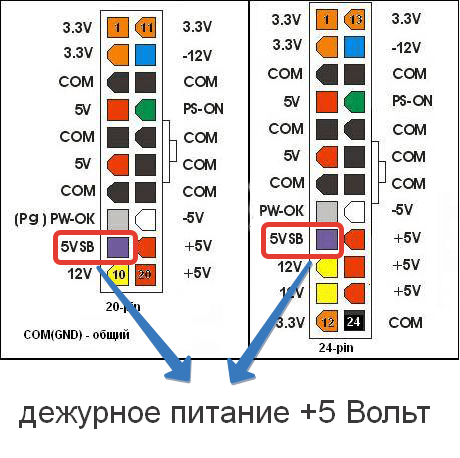 Узнать разрядность своей системы можно в свойствах ОС;
Узнать разрядность своей системы можно в свойствах ОС;